El Catálogo Meta de Productos está diseñado para que su negocio suba y muestre su inventario de productos. Ofrece funcionalidades como una tarjeta interactiva de catálogo de productos, lo que permite a tu negocio aumentar la visibilidad y el compromiso de tus productos. También puede integrar el catálogo con funciones de difusión para llegar a una audiencia más amplia y flujos de trabajo para proporcionar una experiencia de compra más personalizada.
Canales compatibles: Plataforma de negocios de WhatsApp (API) & WhatsApp Cloud API
Comenzando con el Catálogo de Productos Meta.
Antes de comenzar a utilizar el Catálogo de Productos Meta, primero necesitas conectar un catálogo a tu Cuenta Empresarial de WhatsApp (WABA) en tu Meta Business Manager (MBM).
Obtén más información sobre cómo vincular tu catálogo a tu WABA en tu MBM aquí.
Si su negocio opera dentro de la India, hay requisitos legales específicos para vender en WhatsApp. Más información sobre vendiendo en línea en WhatsApp Business Platform en India.
Conectando el Catálogo de Productos Meta a tu Espacio de Trabajo.
Paso 1: Navega a Configuración del espacio de trabajo > Haz clic en Canales.
Paso 2: Localiza el canal de la Plataforma Empresarial de WhatsApp (API) > Haz clic en Gestionar..
Paso 3: Haga clic en Catálogo de productos meta > Conectar catálogo
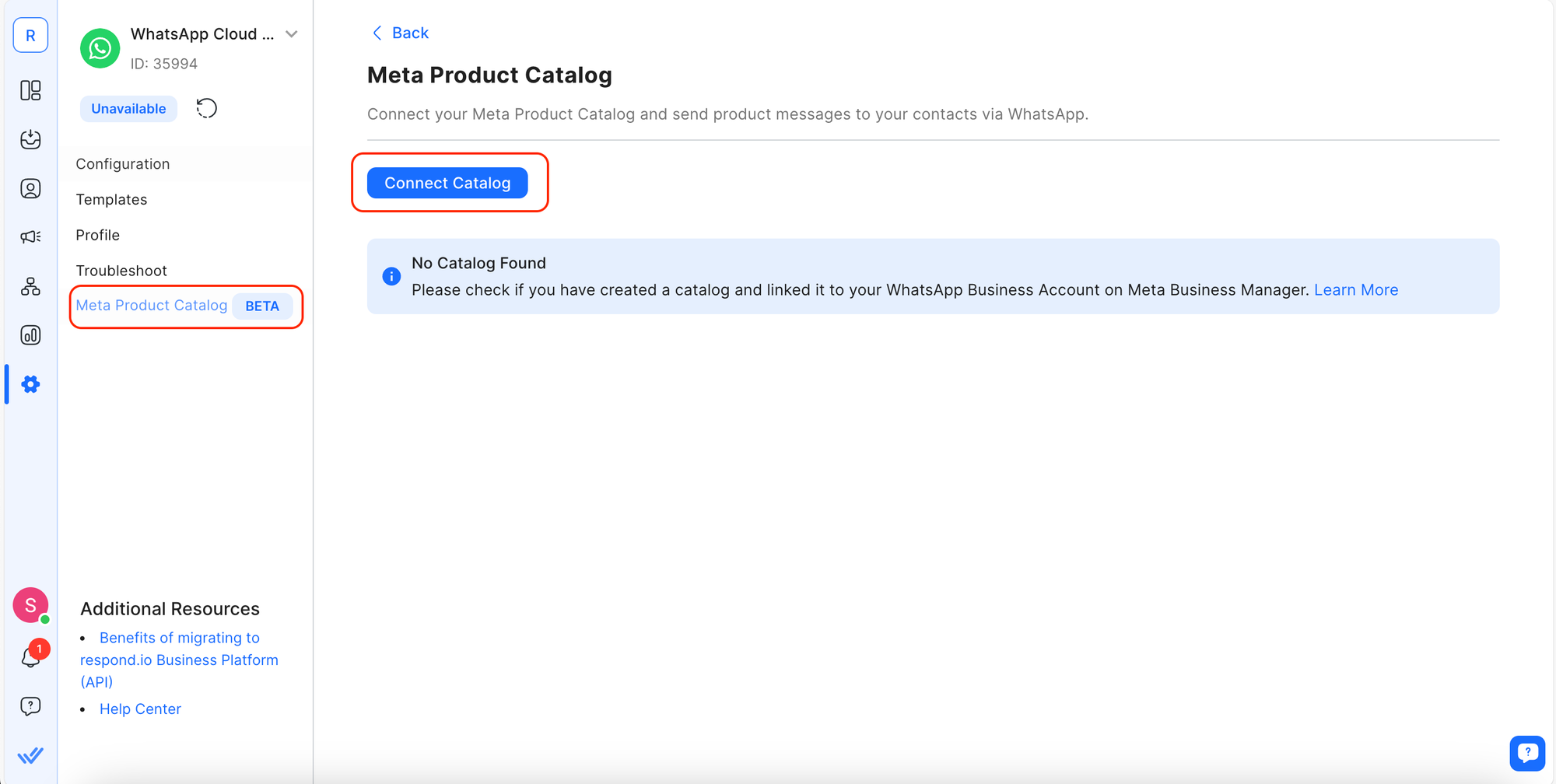
Configurando el Catálogo de Productos Meta en su espacio de trabajo
Una vez conectado, puede configurar lo siguiente:
Habilitar catálogo (alternar): Cuando está habilitado, puede enviar mensajes de productos para permitir que sus contactos accedan a su catálogo de productos.
Permitir que los contactos agreguen productos a su carrito (alternar): Cuando está habilitado, sus contactos pueden agregar productos a su carrito. Cuando esté deshabilitado, no se mostrará el botón Añadir a Carrito. Los contactos todavía pueden ver los productos.
Texto de encabezado para mensajes de varios productos (texto): Edite este texto para usar como encabezado cuando envíe mensajes de varios productos.
Previsualizar catálogo: Haga clic en el botón "Previsualizar catálogo" para revisar y verificar el contenido de su catálogo.
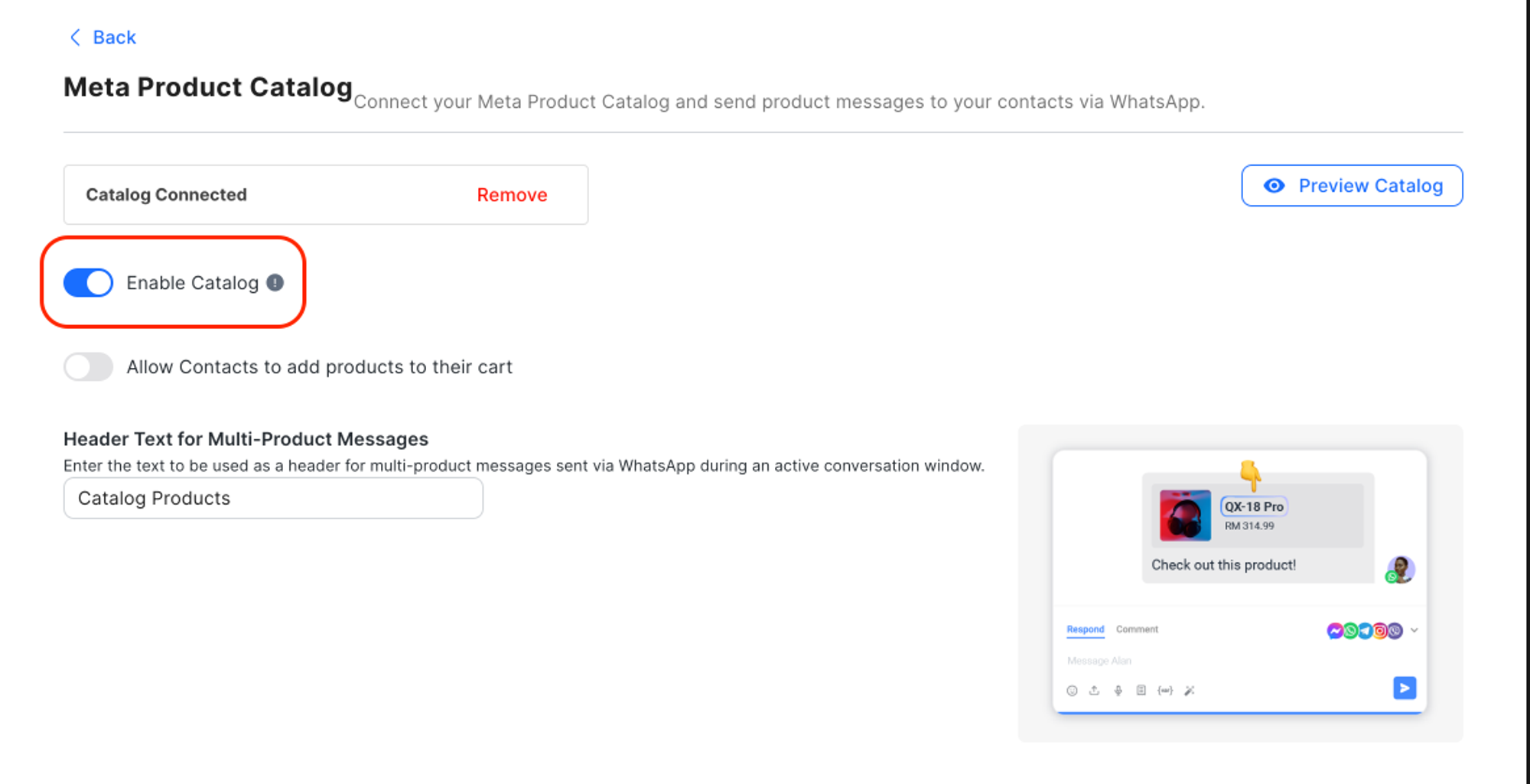
Deshabilitar el catálogo no eliminará la conexión a su MBM. No podrás usar la función Meta-Catálogo en nuestra plataforma, y no será visible para tus contactos en WhatsApp.
Usando el Catálogo de Productos Meta a través de Módulos y Funciones.
Aprende a utilizar el Catálogo de Meta-Productos en varios módulos y funciones. Estos incluyen:
Usando el Catálogo de Meta de Productos con plantillas de mensajes de WhatsApp
Enviar plantillas de mensajes de producto en flujos de trabajo
Configure su Broadcast para enviar mensajes de plantilla de producto
Enviando mensajes de Plantilla de Marketing de Meta Producto con integraciones en respond.io
Usando el Catálogo de Meta de Productos con plantillas de mensajes de WhatsApp
Las plantillas que incluyen el Catálogo de Productos Meta son categorizadas como Conversaciones de Marketing y subcategorizadas como Mensajes de Productos.
Crear o editar un mensaje de producto
Paso 1: Navega a Configuración del espacio de trabajo > Haz clic en Canales.
Paso 2: Localiza la plataforma empresarial de WhatsApp (API) Canal > Haz clic en Gestionar..
Paso 3: Haz clic en plantillas > Haz clic en Enviar plantilla o selecciona una plantilla existente para editar.
Para editar un mensaje de producto existente, configure su filtro Categoría en "Comercialización" para encontrar fácilmente los mensajes de su producto.
El texto del botón en las plantillas está definido por Meta y no se puede editar.
Paso 4: En la lista de categorías, selecciona Marketing > Mensaje del producto.
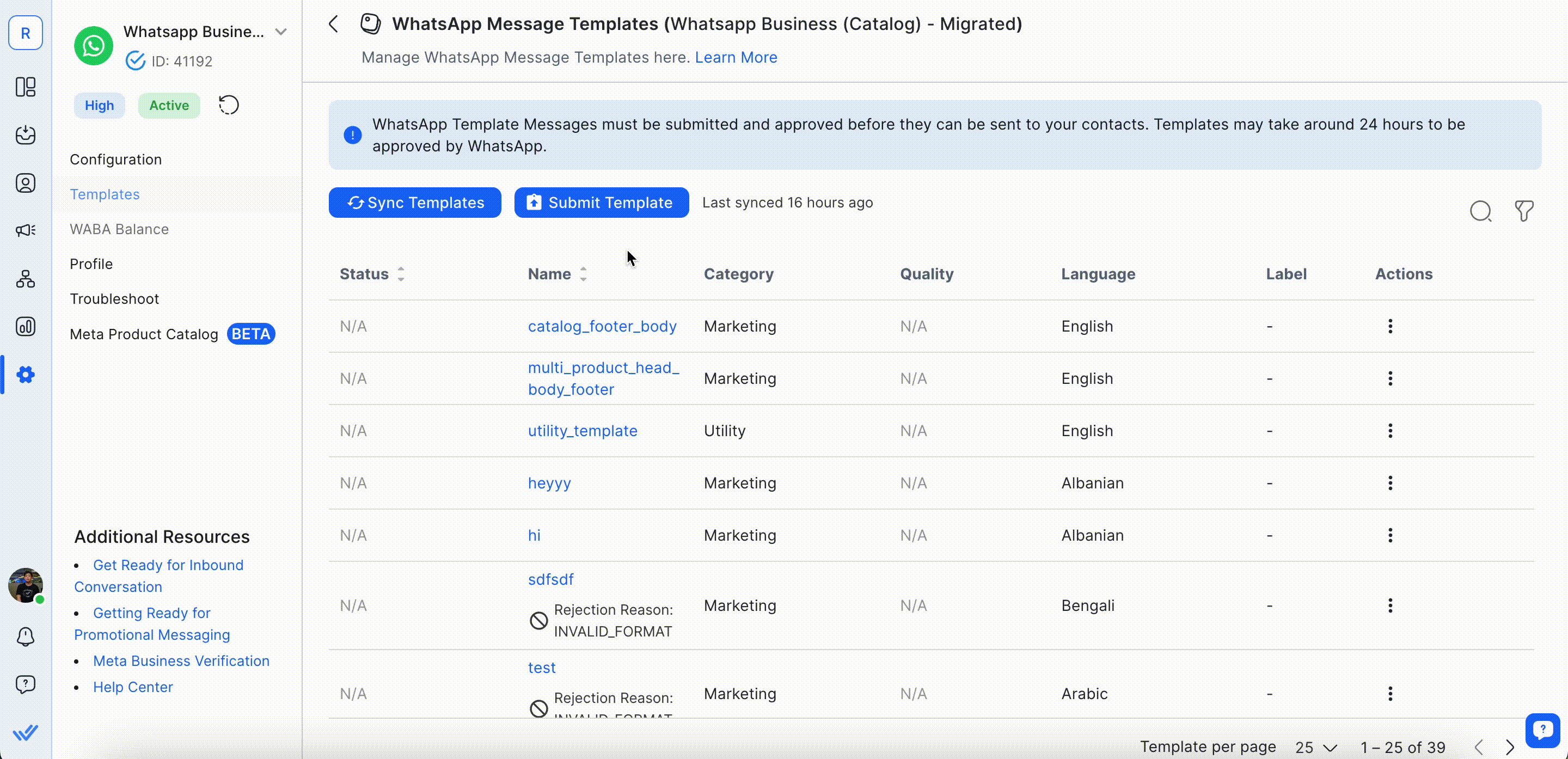
Obtenga más información sobre cómo enviar una plantilla de mensaje de WhatsApp aquí.
Al editar su plantilla, puede cambiar su Formato de Plantilla a:
Mensaje del catálogo: Comparte su catálogo completo cuando un usuario hace clic en el botón de plantilla. Las cabeceras no están permitidas para este formato de plantilla.
Mensaje multiproducto: Comparte hasta 30 productos seleccionados de su catálogo cuando un usuario hace clic en el botón de plantilla. Los encabezados son obligatorios para este formato de plantilla.
Más información sobre editando una plantilla de mensaje de WhatsApp aquí.
Durante la edición de tu plantilla de mensaje de producto, puedes previsualizarla en el lado derecho.
Paso 5: Una vez que haya terminado de crear o editar su plantilla, haga clic en Enviar plantilla.
Usando Meta Product Catalog en Mensajes
Acceda al Catálogo de Meta-Producto y envíe mensajes únicos o múltiples, o al catálogo completo a sus Contactos a través de un navegador integrado de catálogos.
Enviando mensajes de producto
Paso 1: Haga clic en el icono del Catálogo de Productos de Meta > seleccione su(s) producto(s) deseado(s) o haga clic en Enviar Catálogo Completo
Paso 2: Envía tu mensaje de producto
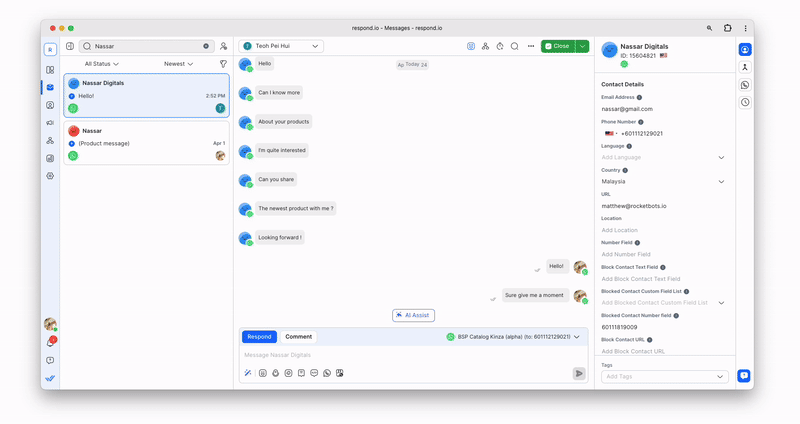
Recibiendo pedidos con mensajes de producto
Cuando tu cliente haga un pedido a través del catálogo, recibirás un mensaje entrante y podrás ver el pedido.
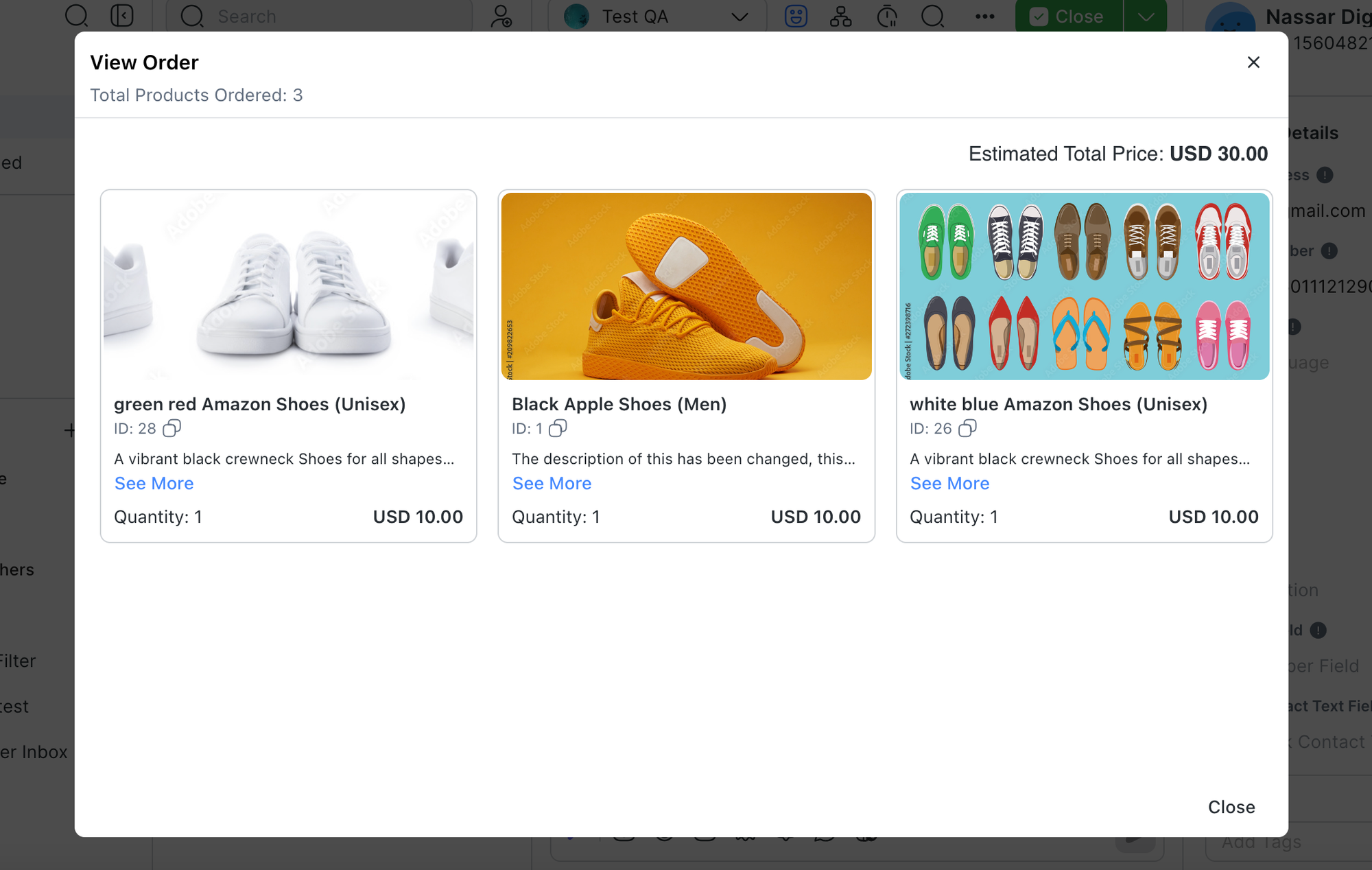
El costo total estimado y la cantidad de productos pedidos se mostrarán en los valores establecidos cuando el pedido se realizó inicialmente, independientemente de cualquier cambio posterior en los precios o la disponibilidad de los productos.
Enviar mensajes de plantillas de producto en flujos de trabajo
Puedes enviar mensajes de plantillas de producto en el paso "Enviar un mensaje" en el módulo de flujos de trabajo.
Paso 1: En tu flujo de trabajo, agrega un paso 'Enviar un Mensaje'
Paso 2: Configura tu canal, selecciona Plantilla de WhatsApp como tipo de mensaje y completa el contenido del mensaje.
Paso 3: Haga clic en Seleccione productos para seleccionar el/los producto(s) deseado(s)
Las plantillas de mensajes de catálogo enviarán todos los productos en un solo catálogo a sus contactos. También puedes seleccionar qué producto se mostrará como una miniatura.
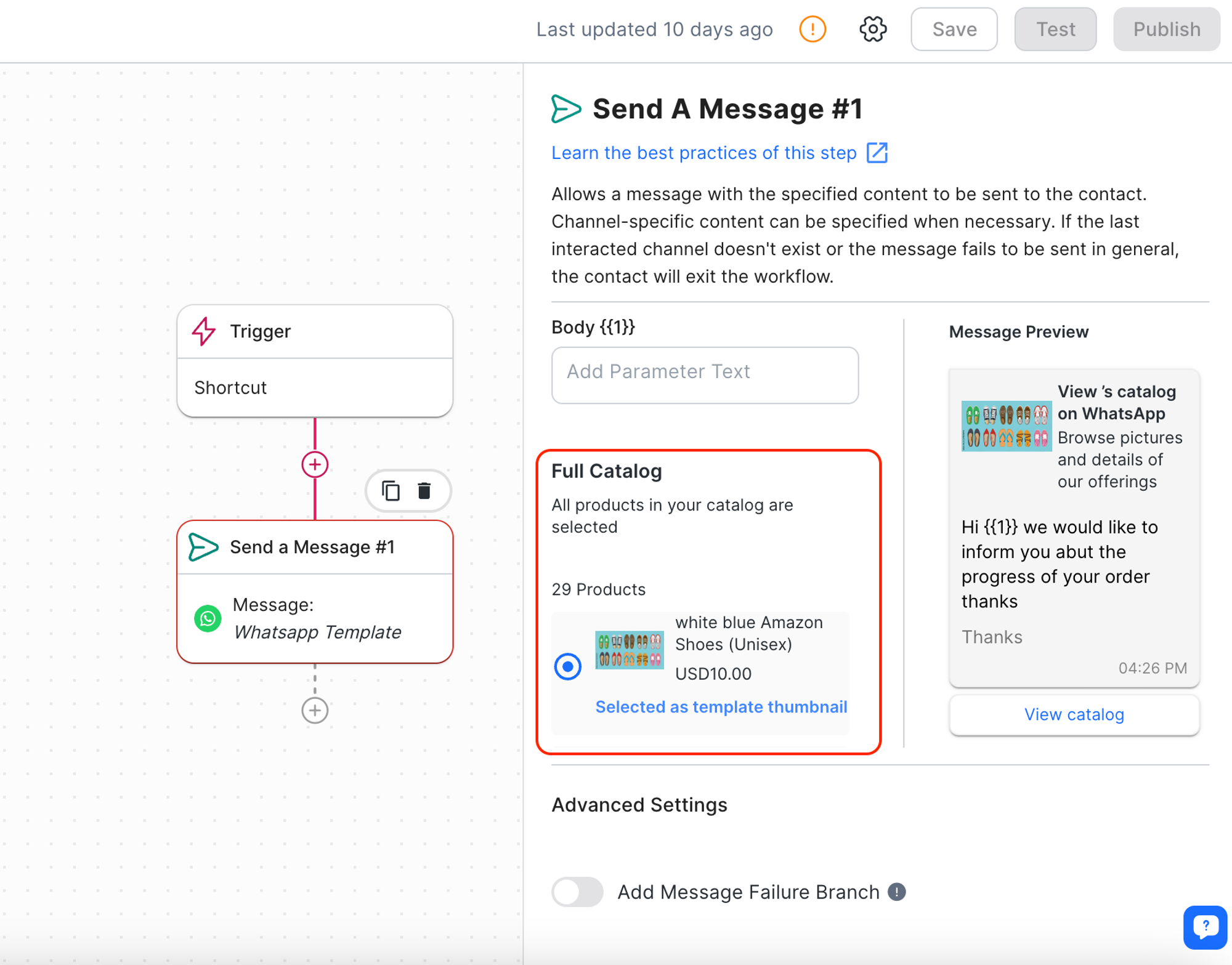
Puedes seleccionar hasta 30 productos con plantillas de mensajes de múltiples productos para que los contactos puedan ver.
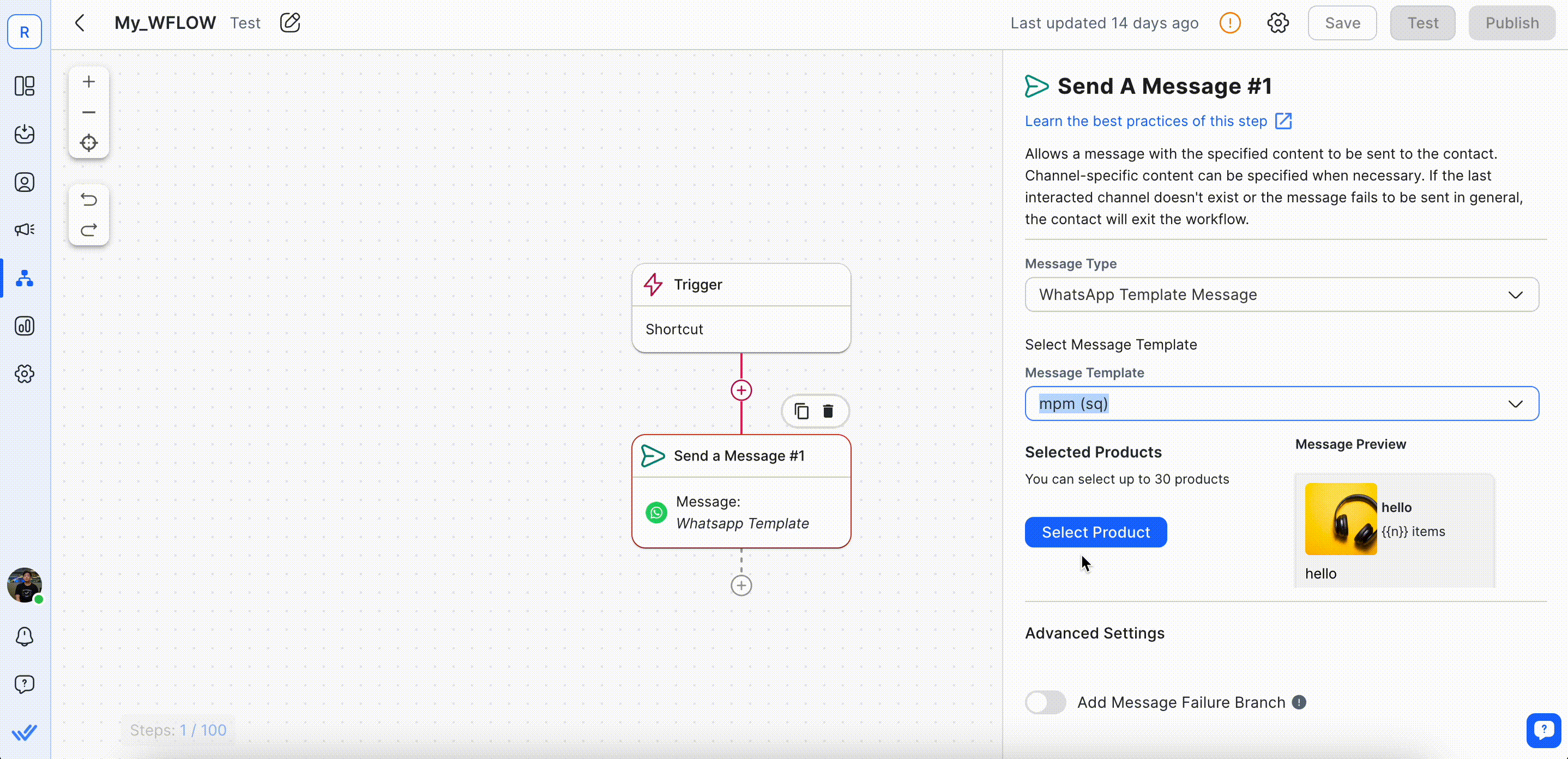
Las plantillas de mensajes de producto también se pueden enviar en el módulo de mensajes.
Configura tu difusión para enviar mensajes de plantilla de producto.
Aprende los conceptos básicos de cómo envía una transmisión simple aquí.
Paso 1: Después de configurar tu segmento, tipo de canal y canal, selecciona tu plantilla de mensaje de producto de la lista de plantillas de mensajes.
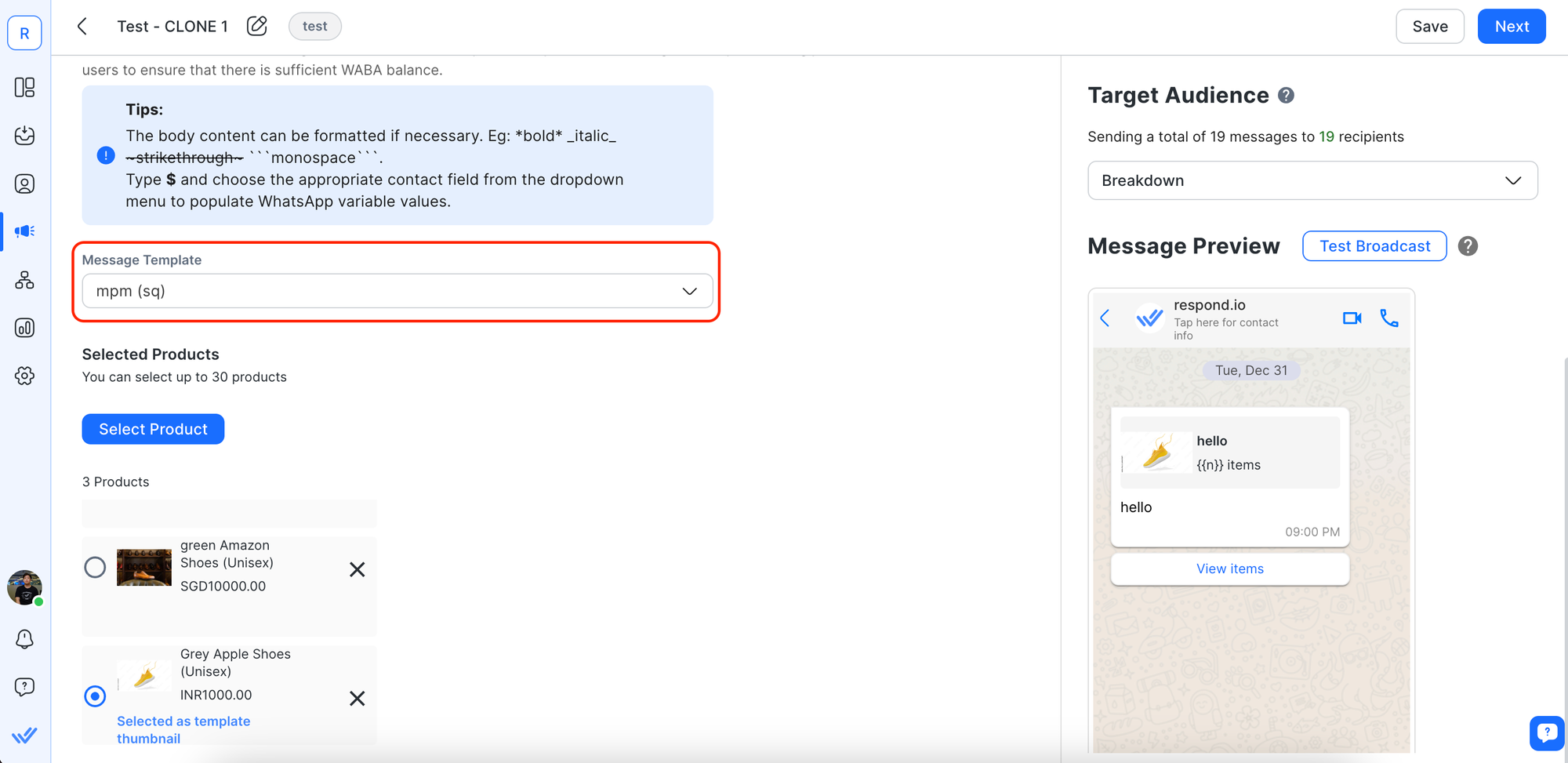
Paso 2: Haga clic en el botón 'Seleccionar producto' y selecciona hasta 30 productos para enviar en tu transmisión con plantillas de mensajes de múltiples productos.
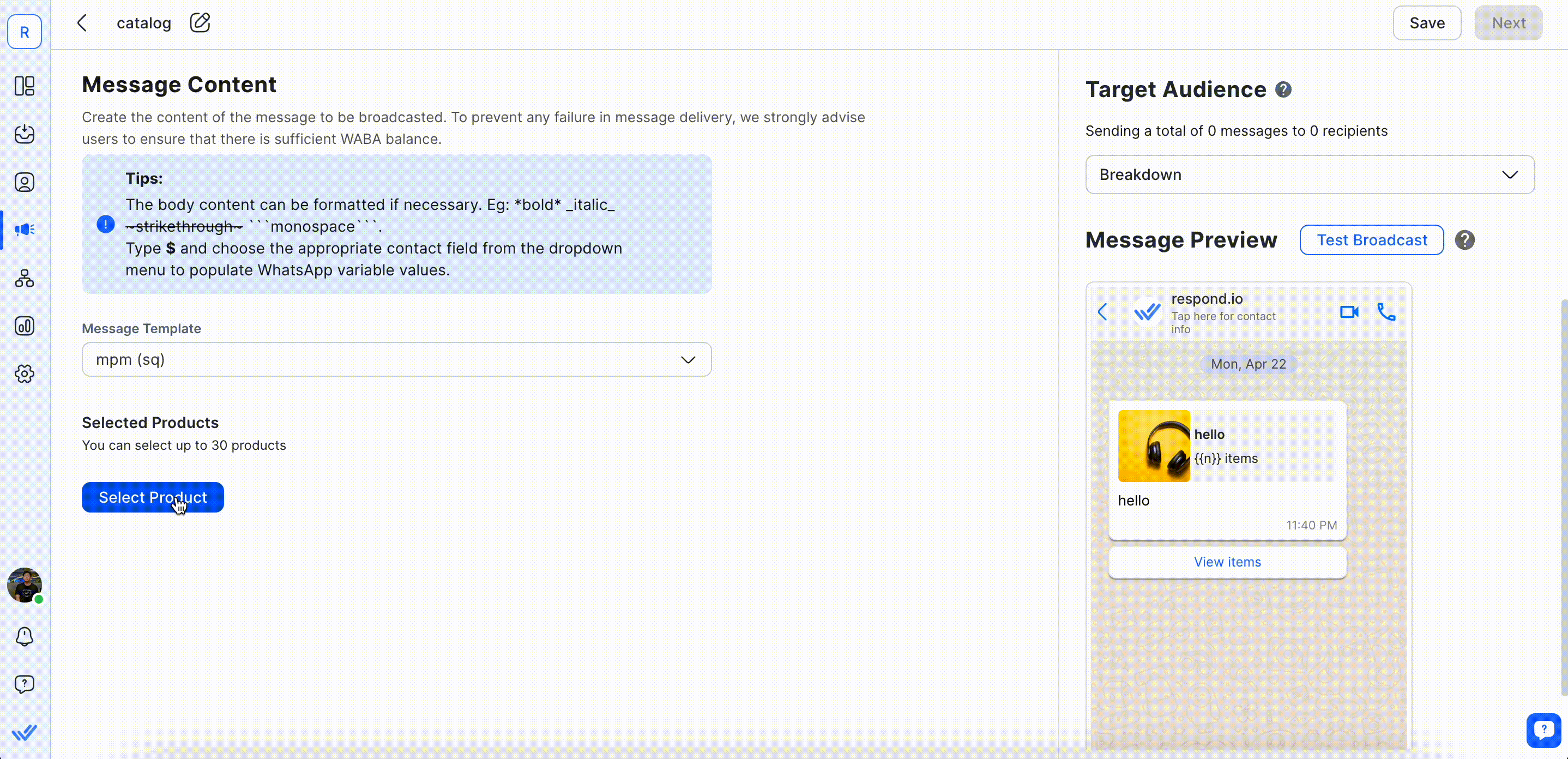
También puedes enviar todos los productos en un solo catálogo con una plantilla de mensajes de catálogo.
Paso 3 (opcional): Elige una miniatura para tu mensaje de producto y obtén una vista previa en la sección de vista previa del mensaje a la derecha. El primer producto se utiliza siempre como miniatura por defecto.
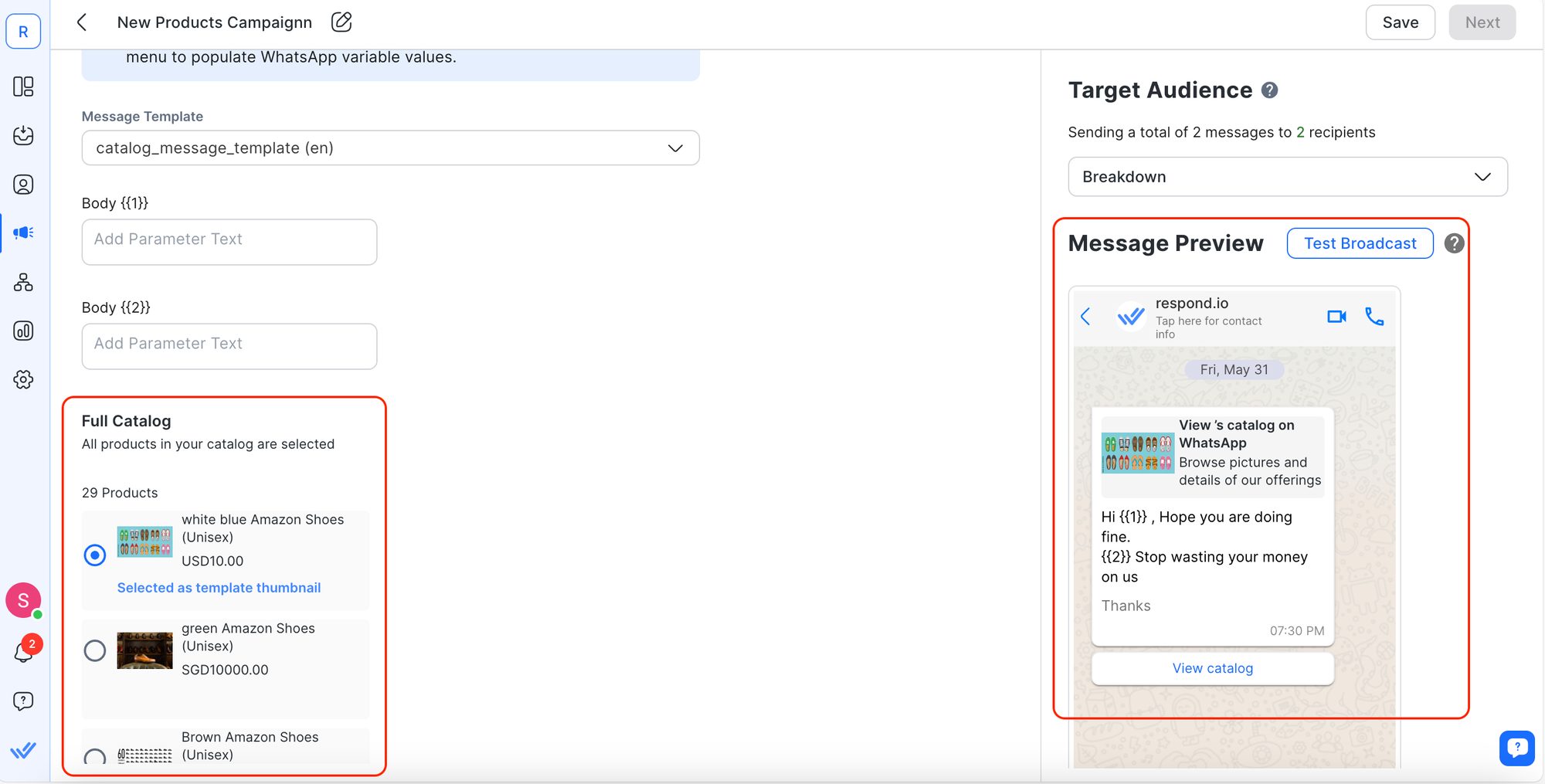
Una vez completada la configuración, haga clic en Siguiente para programar su difusión.
Usando el Catálogo de Productos de Meta en la aplicación móvil.
Enviar mensaje único o multi producto.
Paso 1: Haga clic en “+” y seleccione el ícono del Catálogo de Productos de Meta.
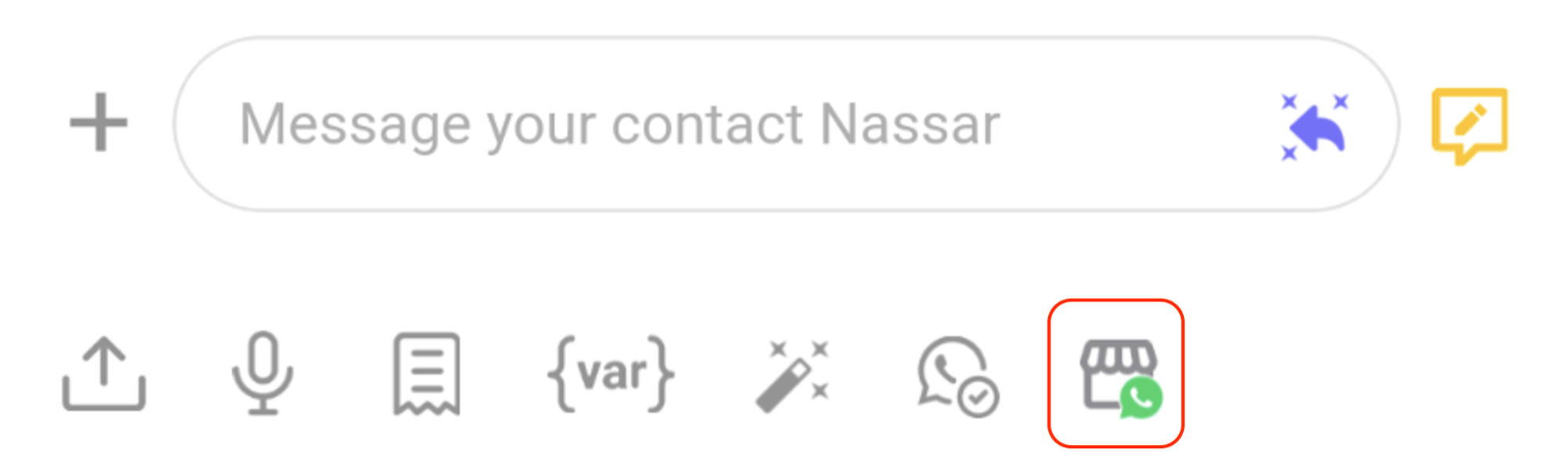
Paso 2: Seleccione un solo producto, múltiples productos o el catálogo completo.
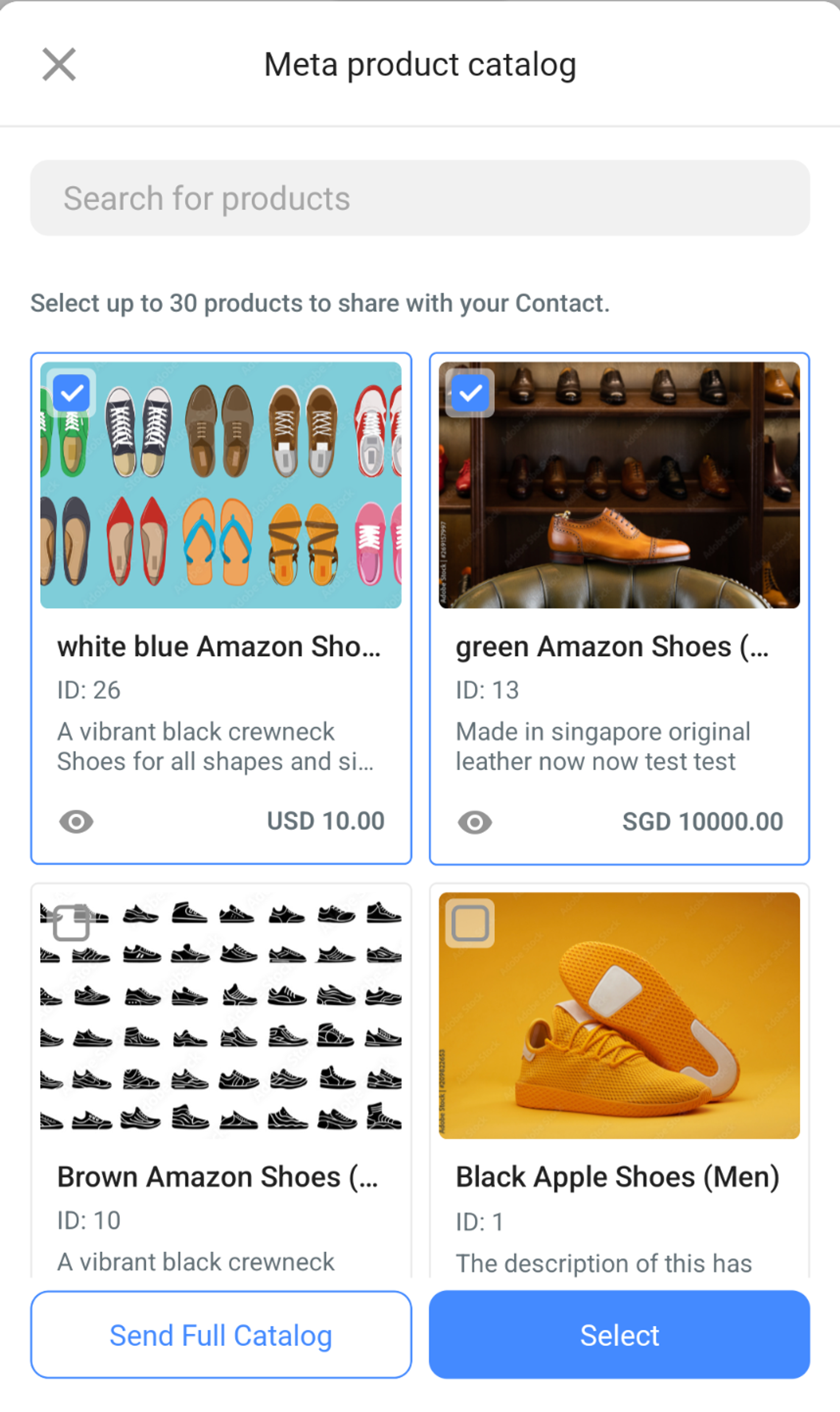
Enviar mensajes de plantilla de producto.
Haga clic en el ícono de la plantilla de mensaje y seleccione de la lista:
Plantilla de mensaje de un solo producto.
Plantilla de mensaje de producto múltiple.
Plantilla de mensajes de catálogo.
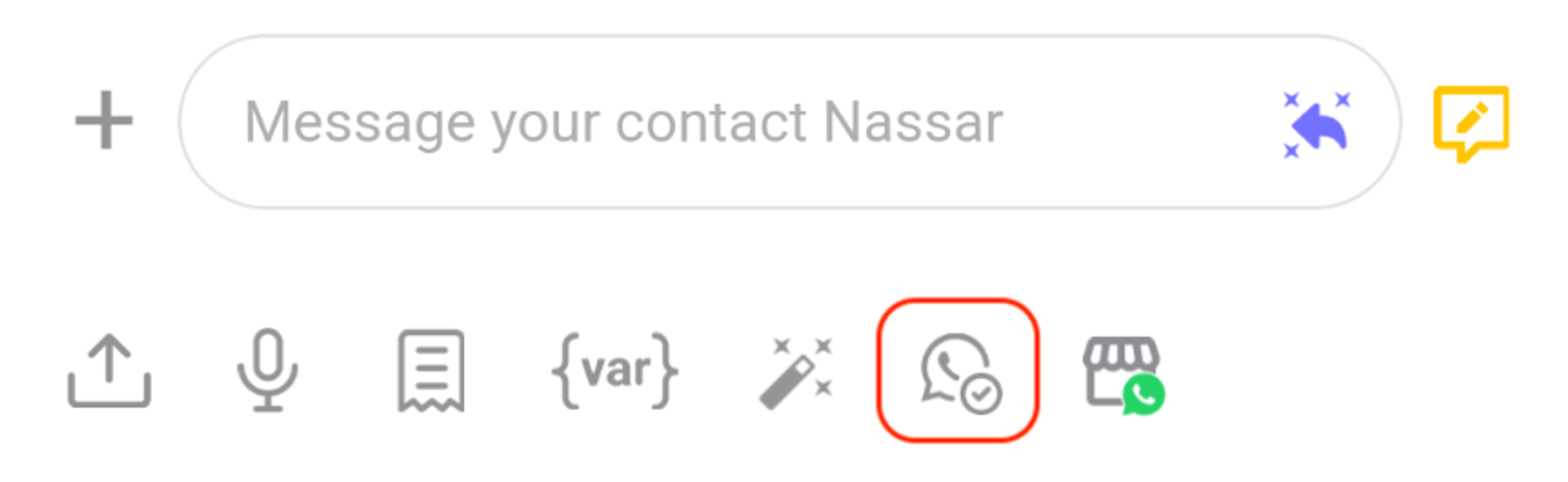
Recibiendo pedidos.
Pulsa Ver orden para ver.
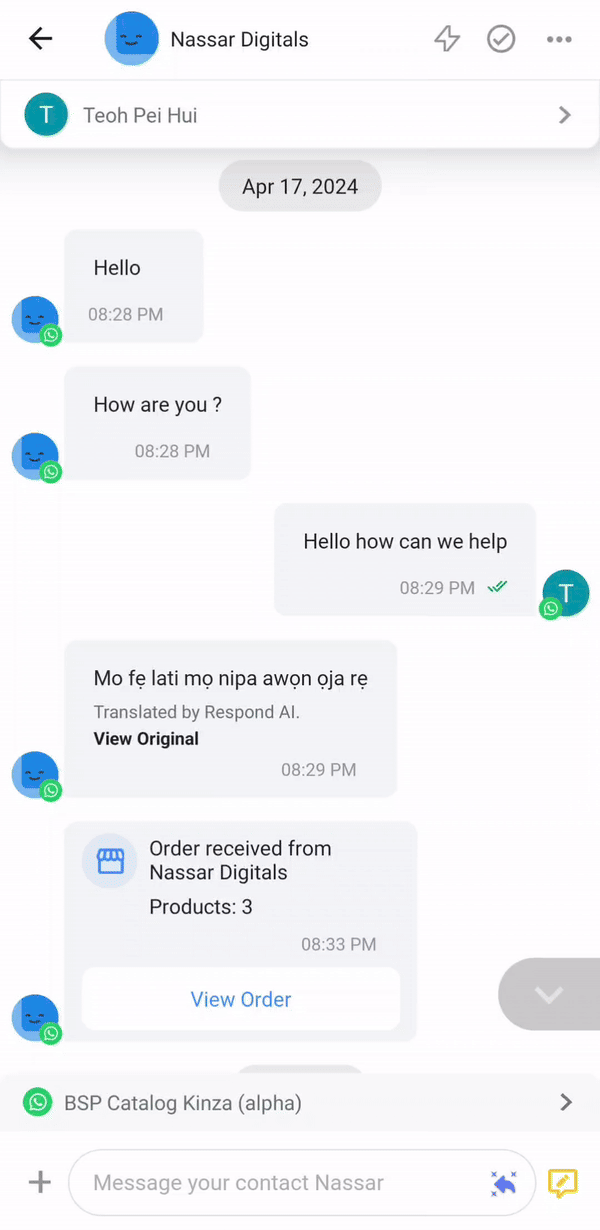
Enviando mensajes de Plantilla de Marketing de Meta Producto con integraciones en respond.io.
Puedes enviar mensajes de la plantilla de marketing de productos en el paso Enviar un mensaje en Zapier y Make.
Zapier.
Paso 1: Elija el paso Enviar un mensaje.
Paso 2: Seleccione un Canal de WhatsApp que tenga un catálogo conectado a él.
Paso 3: Seleccione Plantilla de WhatsApp como tipo de mensaje.
Paso 4: Seleccione un mensaje de Plantilla de marketing de producto y configúrelo según sea necesario.
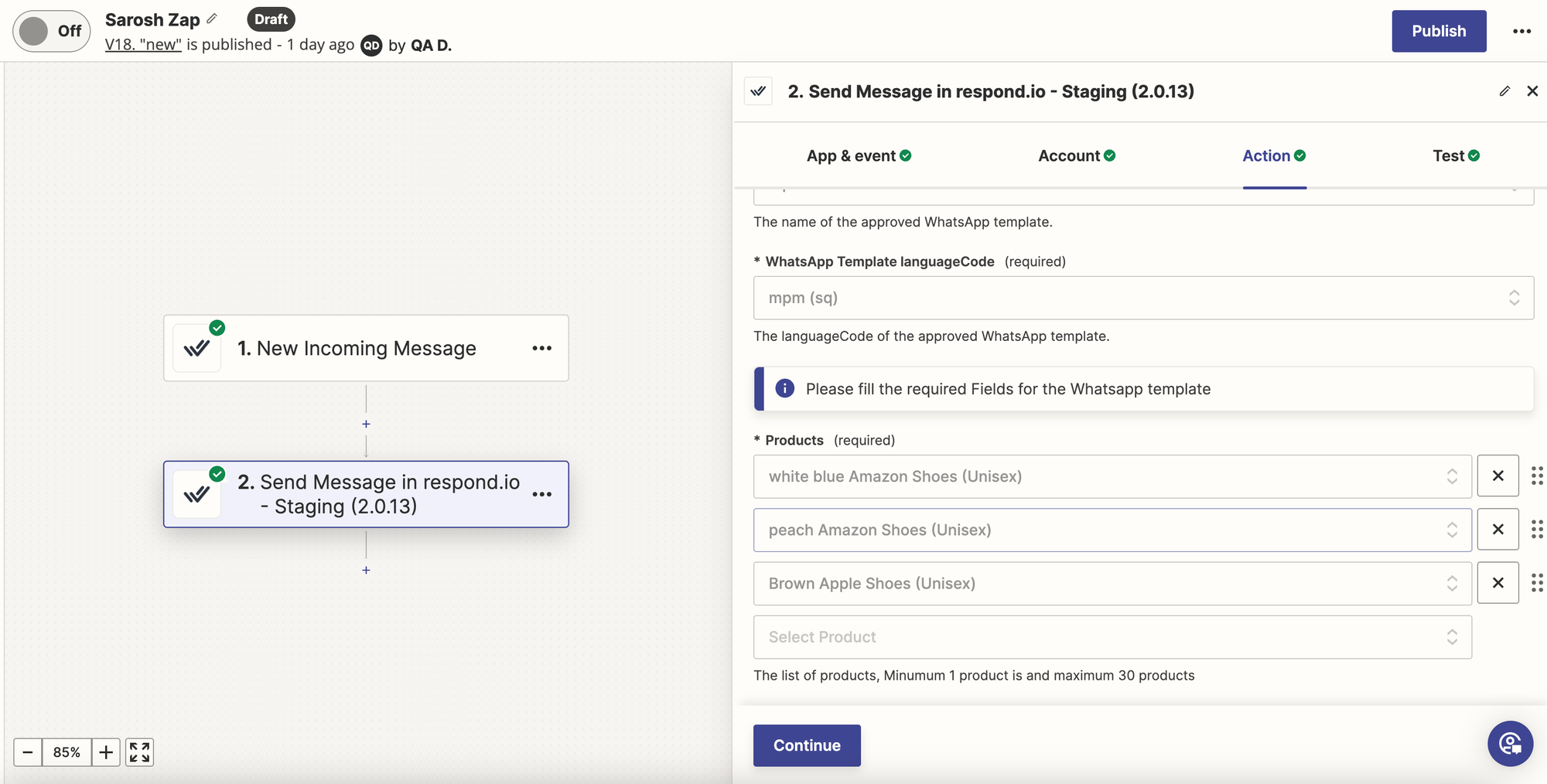
Make.
Paso 1: Elija el paso Enviar un mensaje.
Paso 2: Seleccione un Canal de WhatsApp que tenga un catálogo conectado a él.
Paso 3: Seleccione Plantilla de WhatsApp como tipo de mensaje.
Paso 4: Seleccione un mensaje de Plantilla de marketing de producto y configúrelo según sea necesario.
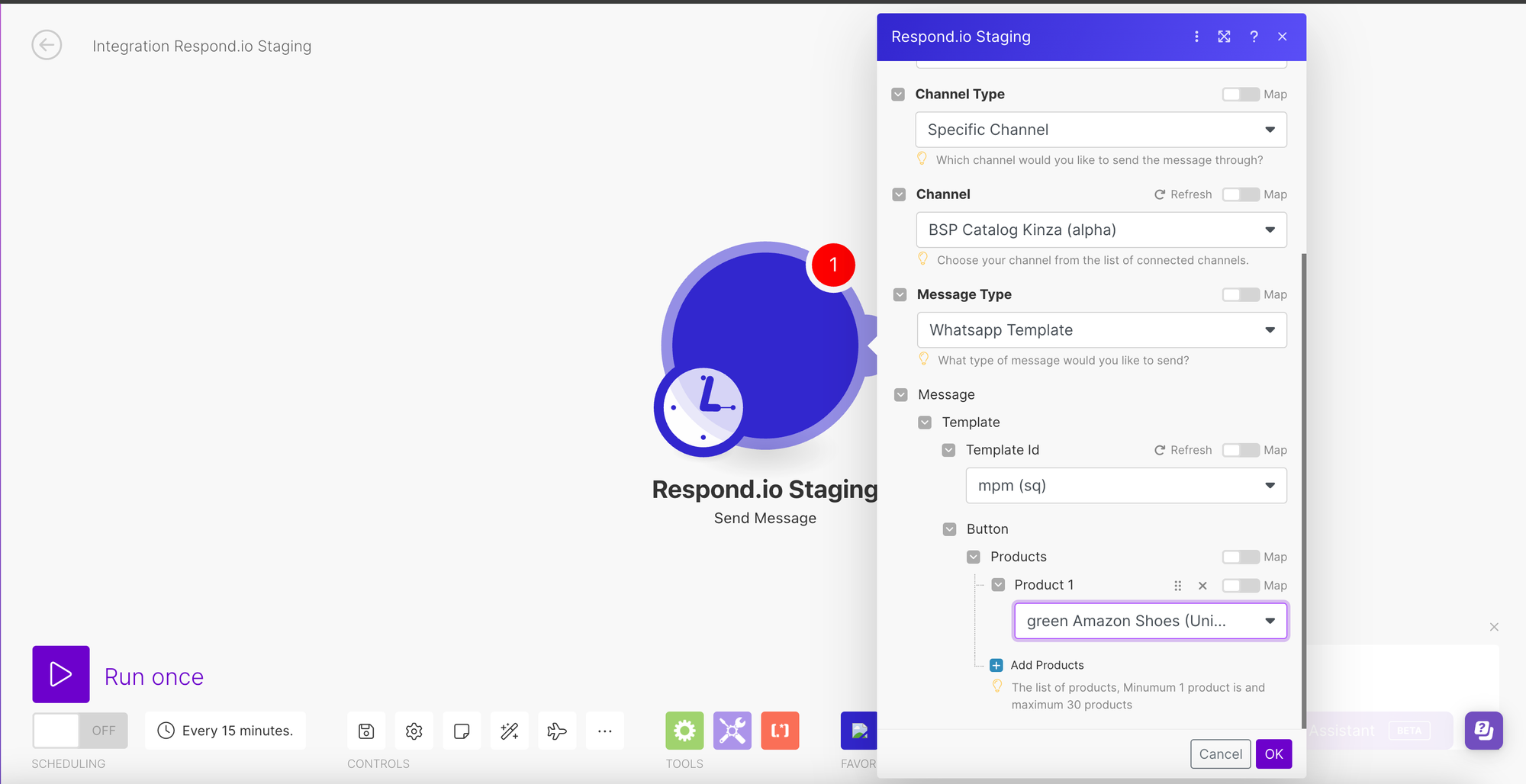
Utilizando mensajes de productos de Meta como Webhooks.
Puedes utilizar Mensajes de Producto como webhooks en respond.io, Zapier y Make.
Respond.io.
Paso 1: Cree un activador de webhook en integraciones. Ir a Ajustes → Integraciones → Añadir Webhook.
Paso 2: En la lista de eventos de webhook, seleccione mensajes entrantes o salientes.
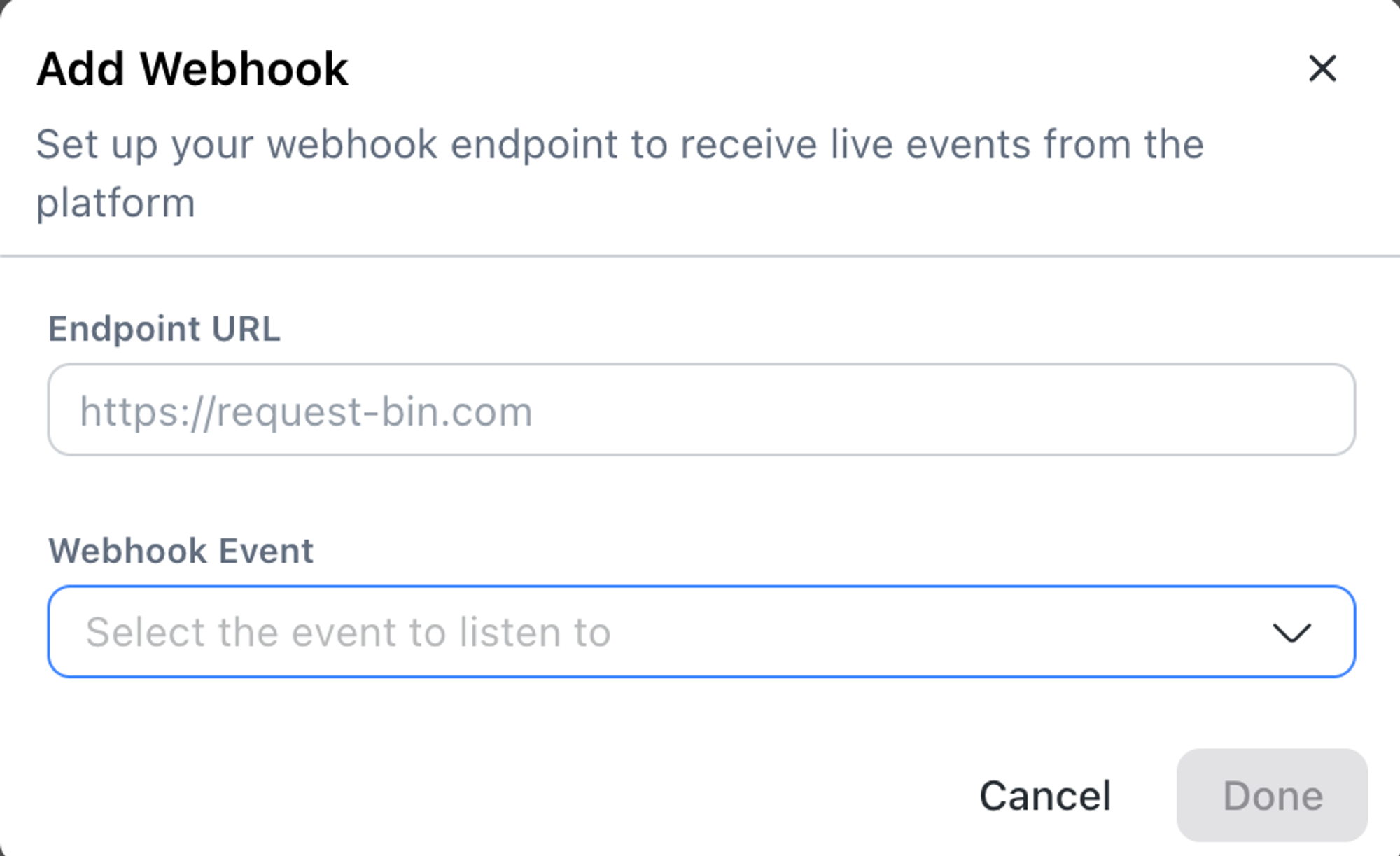
Paso 3: Seleccione tipo de mensaje: Mensaje de Producto.
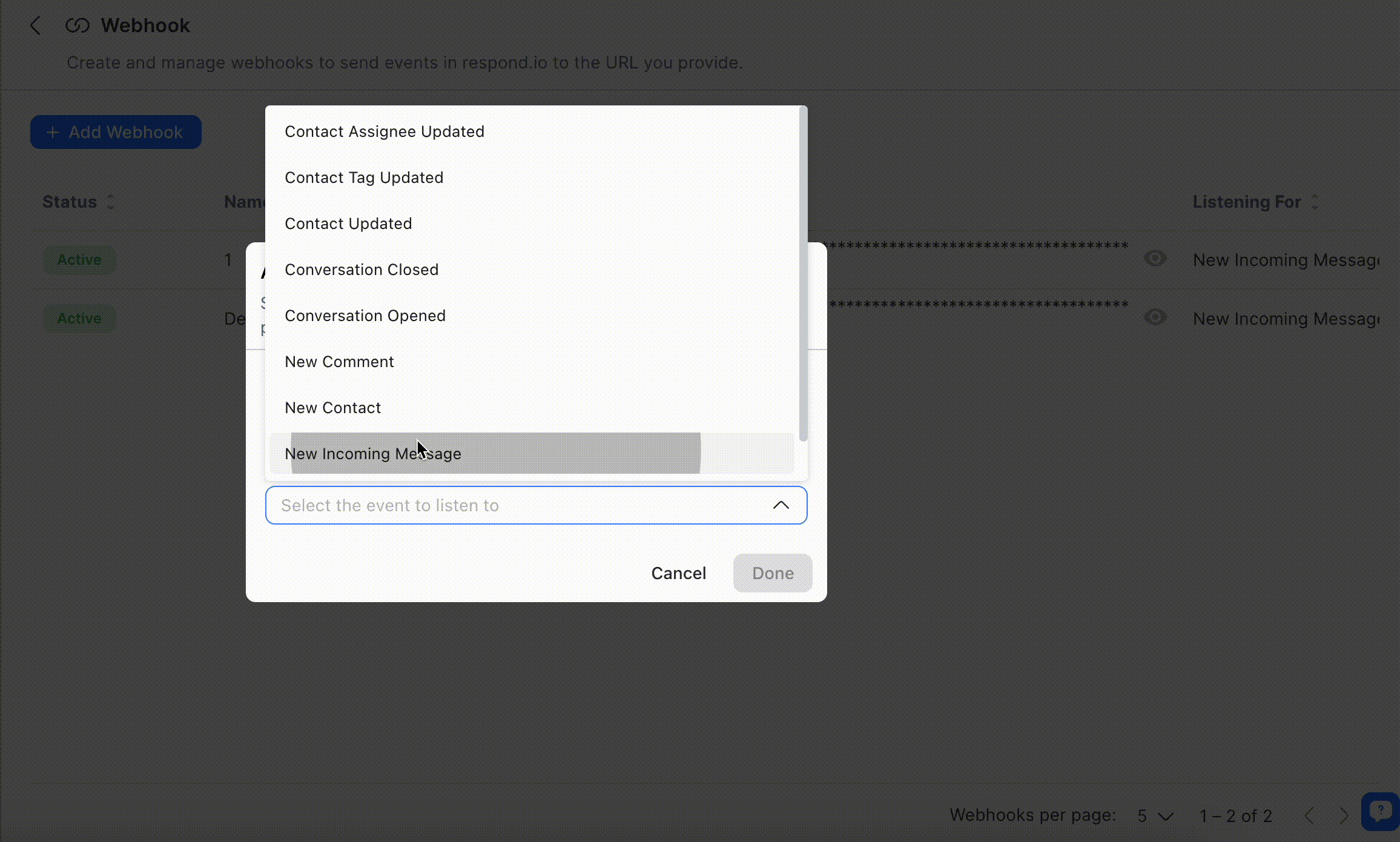
Zapier.
Crear un activador de webhook en integraciones.
Seleccionar mensajes entrantes o salientes.
Seleccionar tipo de mensaje: Producto Mensaje.
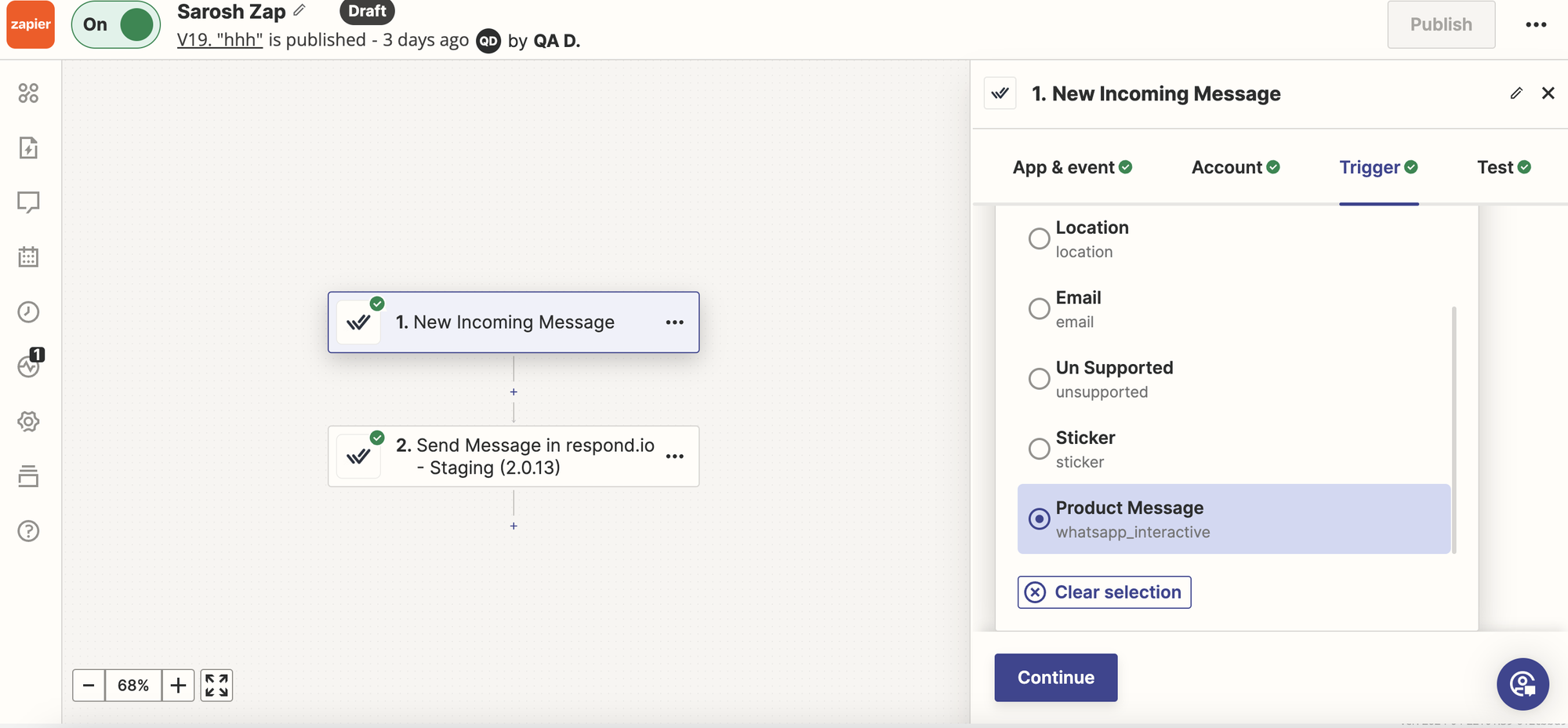
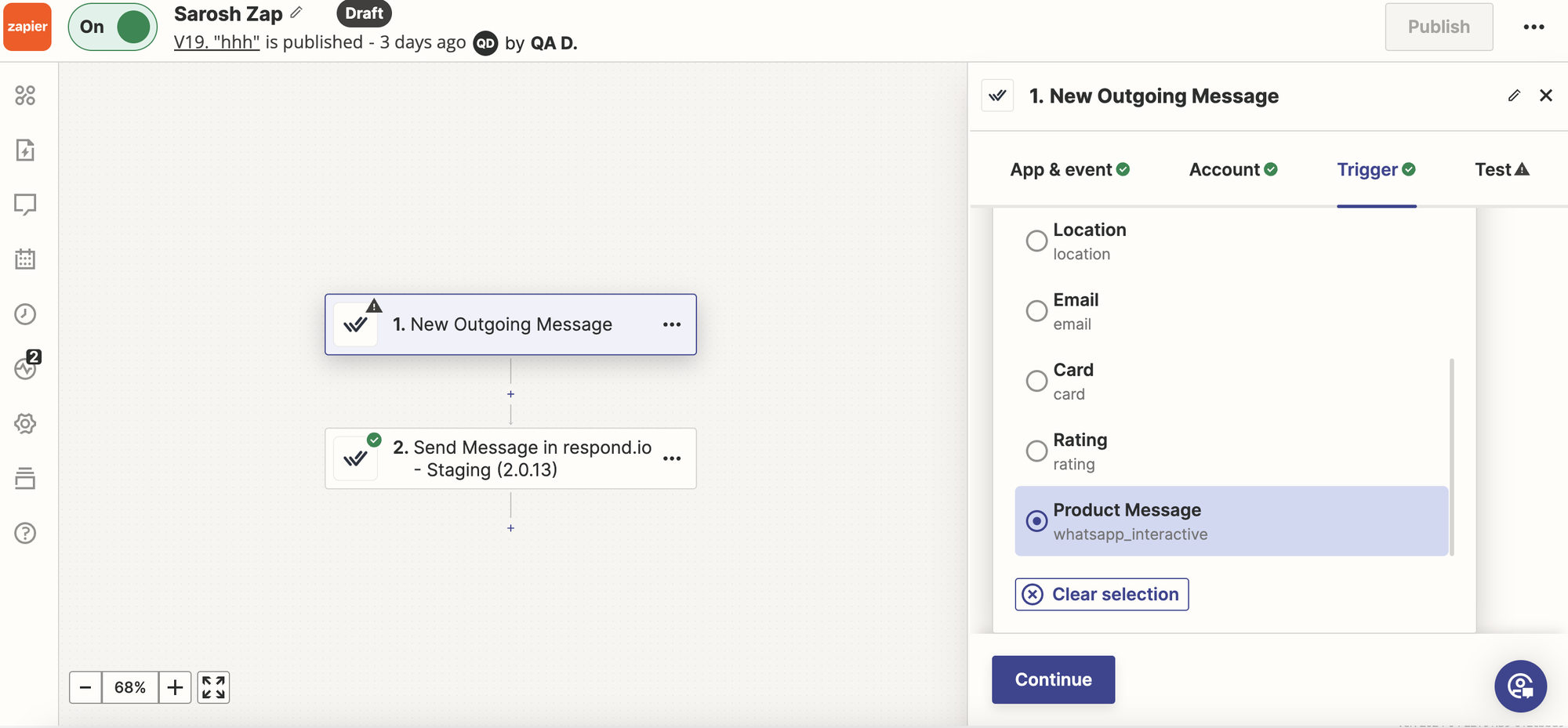
Make.
Crear un activador de webhook en integraciones.
Seleccionar mensajes entrantes o salientes.
Seleccionar tipo de mensaje: Producto Mensaje.
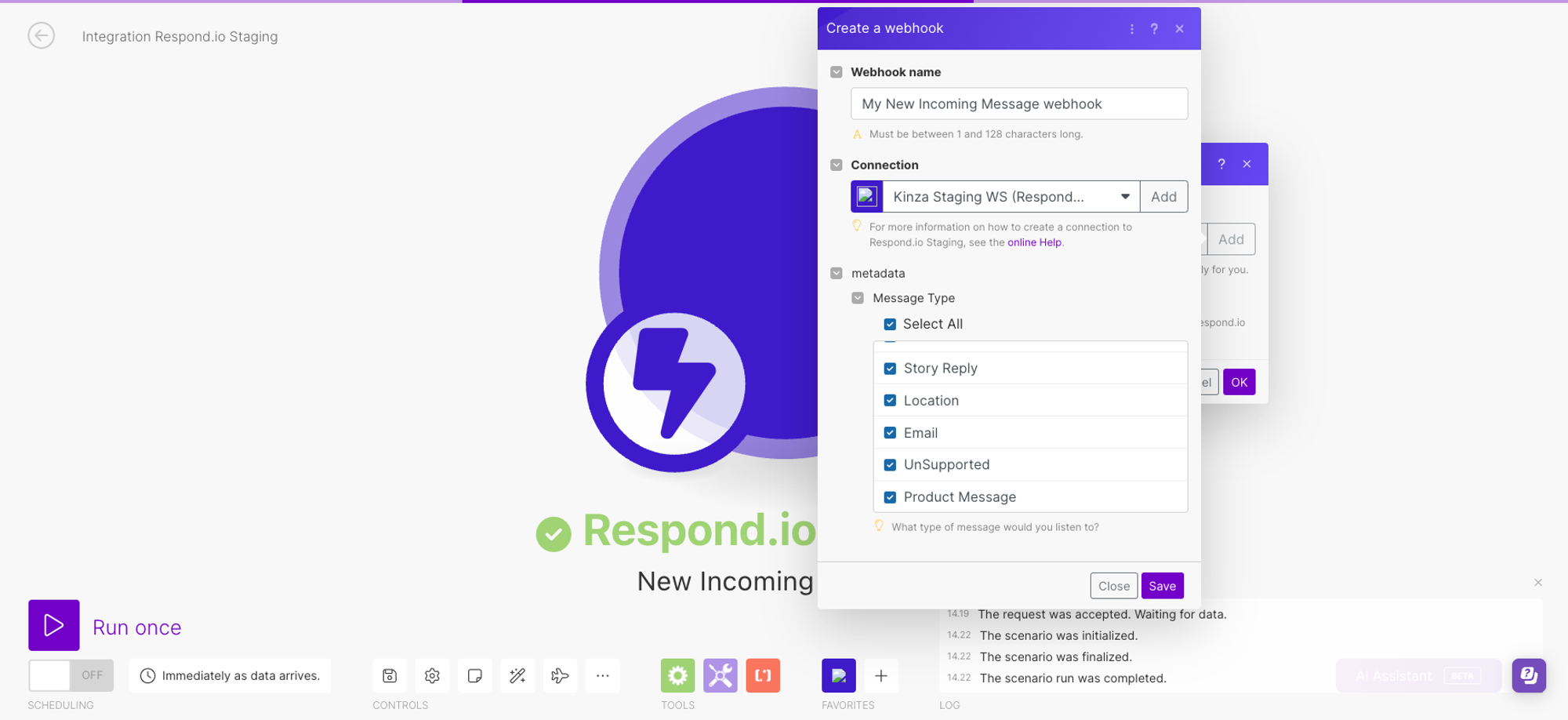
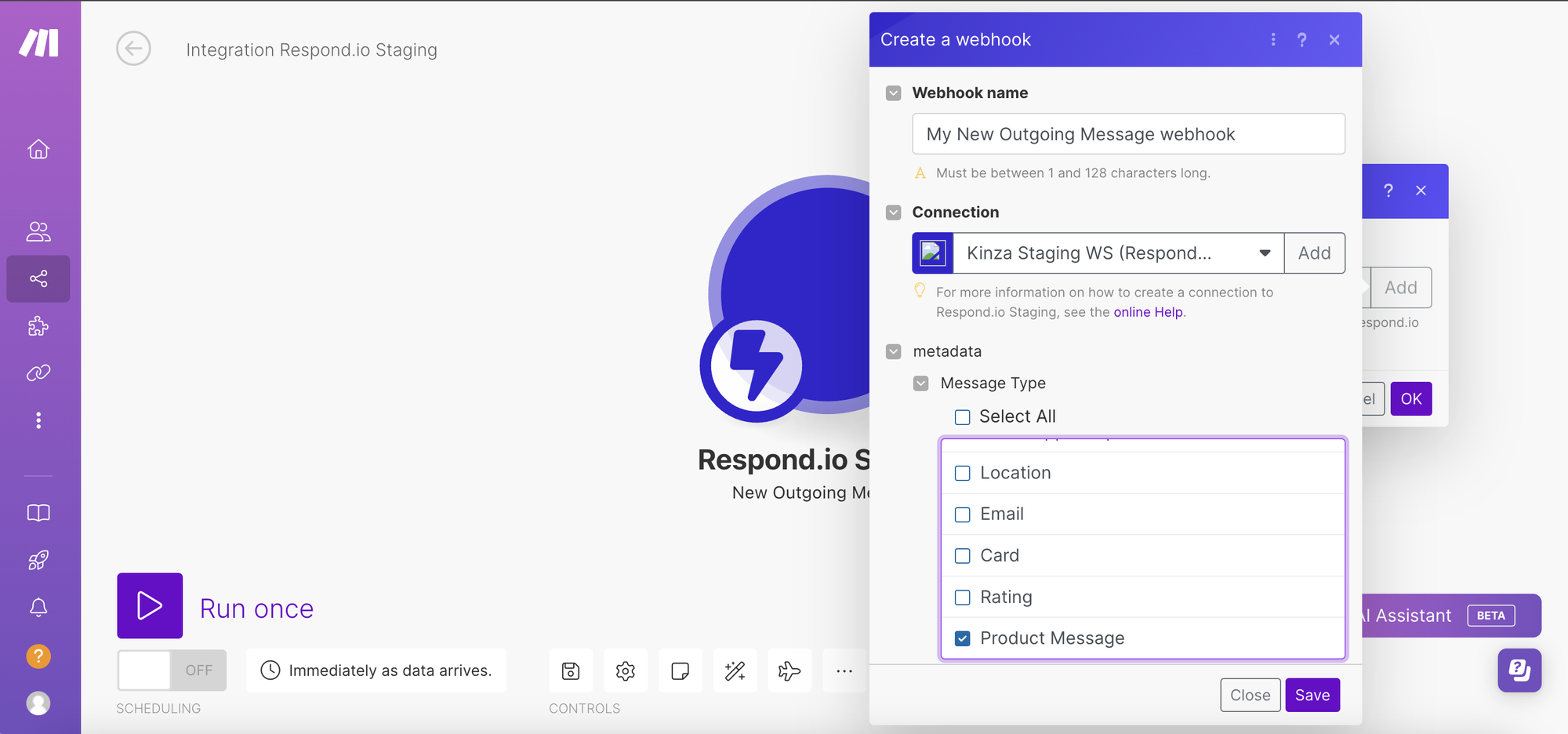
Preguntas frecuentes y solución de problemas.
No encuentro el Catálogo de Productos. ¿Qué debo hacer?
Primero, asegúrate de haber hecho lo siguiente:
Creado un Catálogo en Meta Business Manager.
Conectado un Catálogo al WABA en WhatsApp Manager en Meta Business Manager
Aquí te explicamos cómo conectar un Catálogo en Meta Business Manager:
Paso 1: Navega a https://business.facebook.com/wa/manage/home
Paso 2: Haz clic en Herramientas de cuenta en la barra lateral para expandirlo
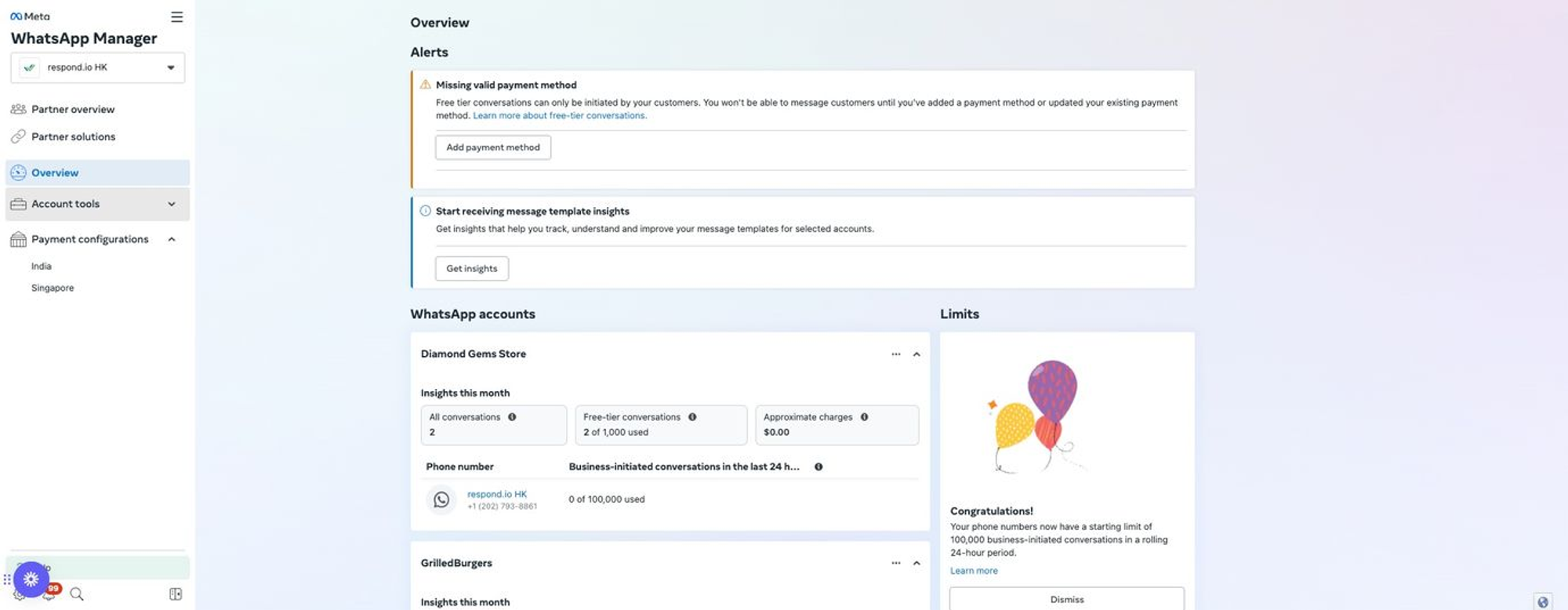
Paso 3: Haz clic en Catálogo
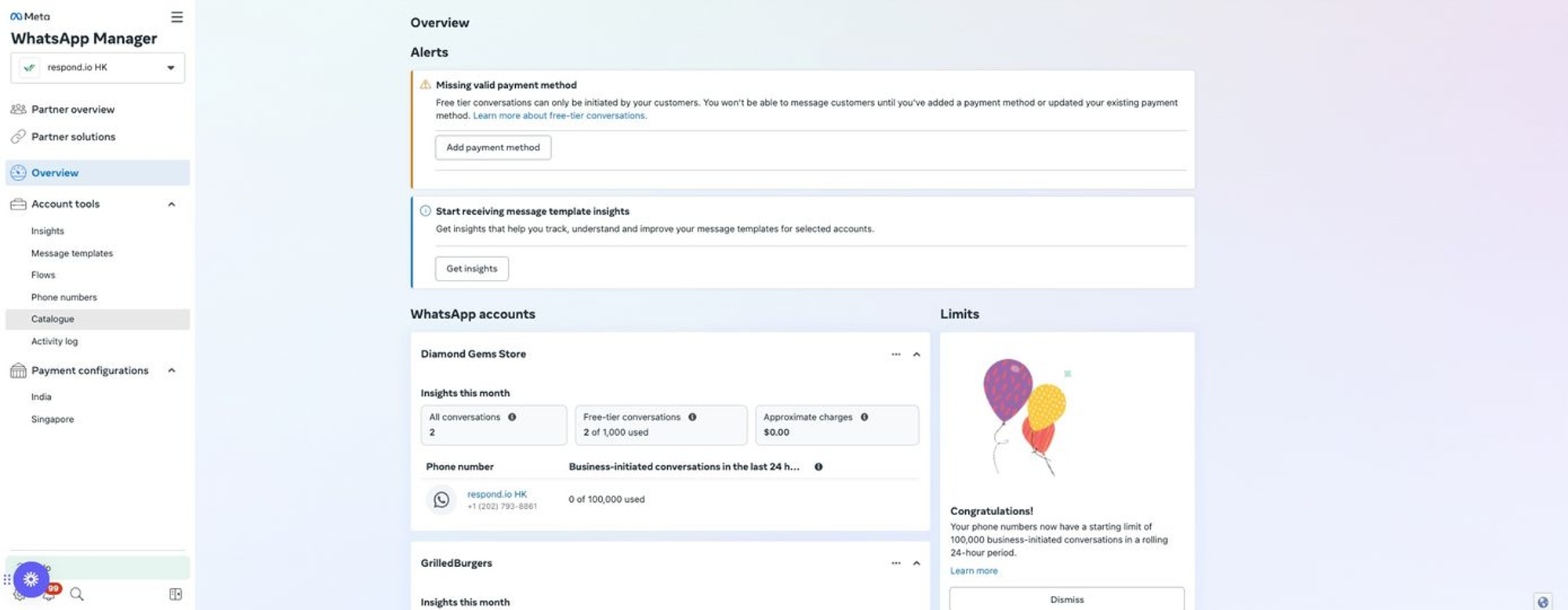
Paso 4: Haz clic en Elija un catálogo
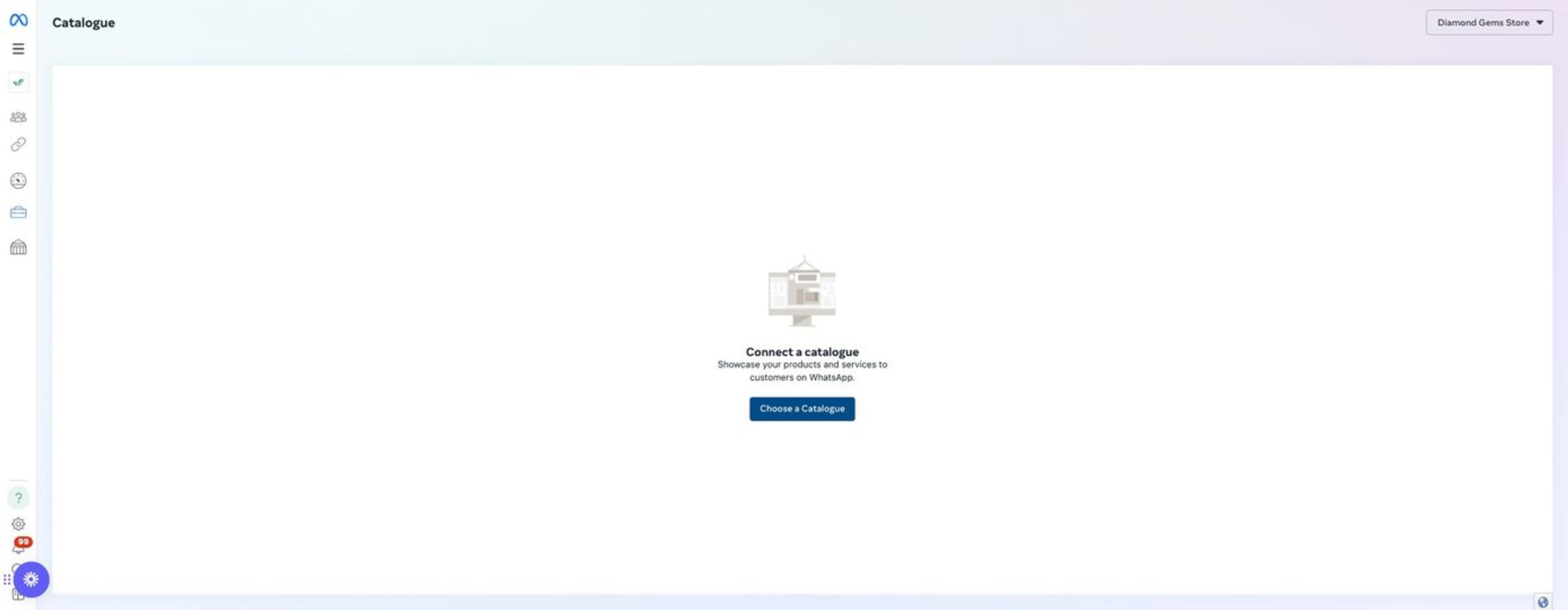
Paso 5: Haz clic en Selecciona el catálogo y selecciona tu catálogo
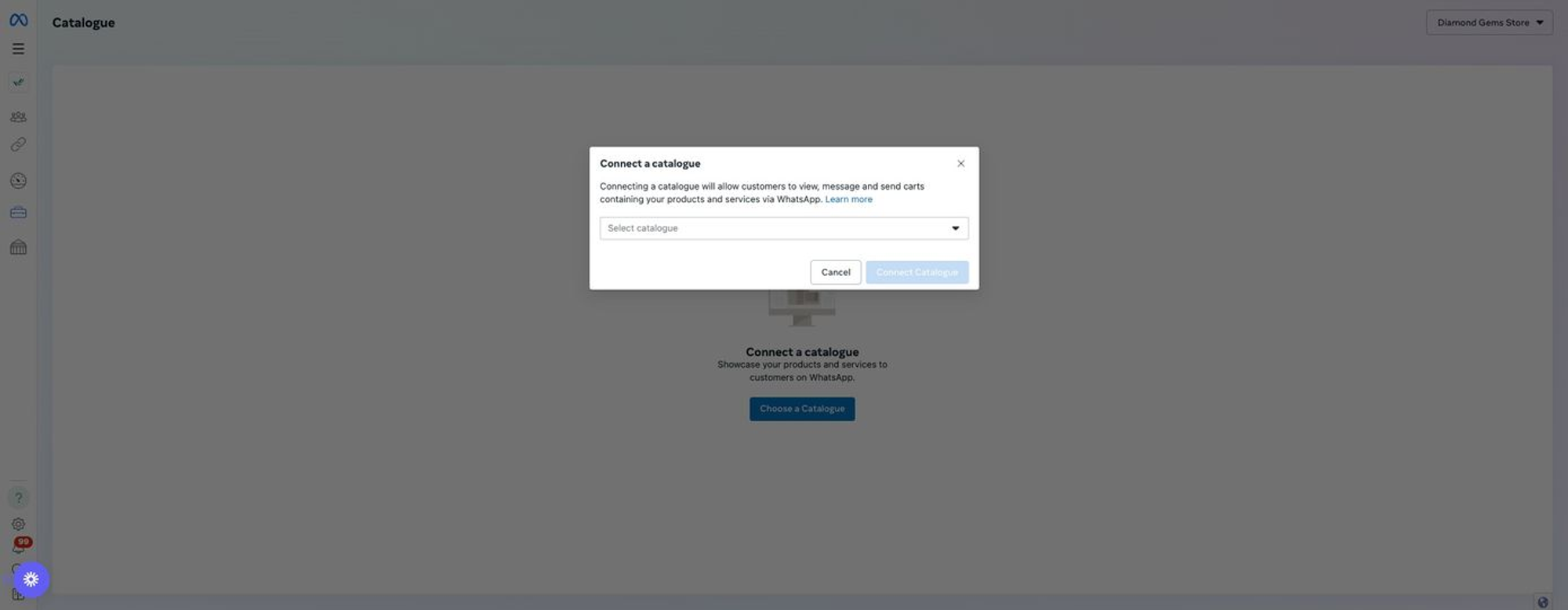
Paso 6: Selecciona tu catálogo
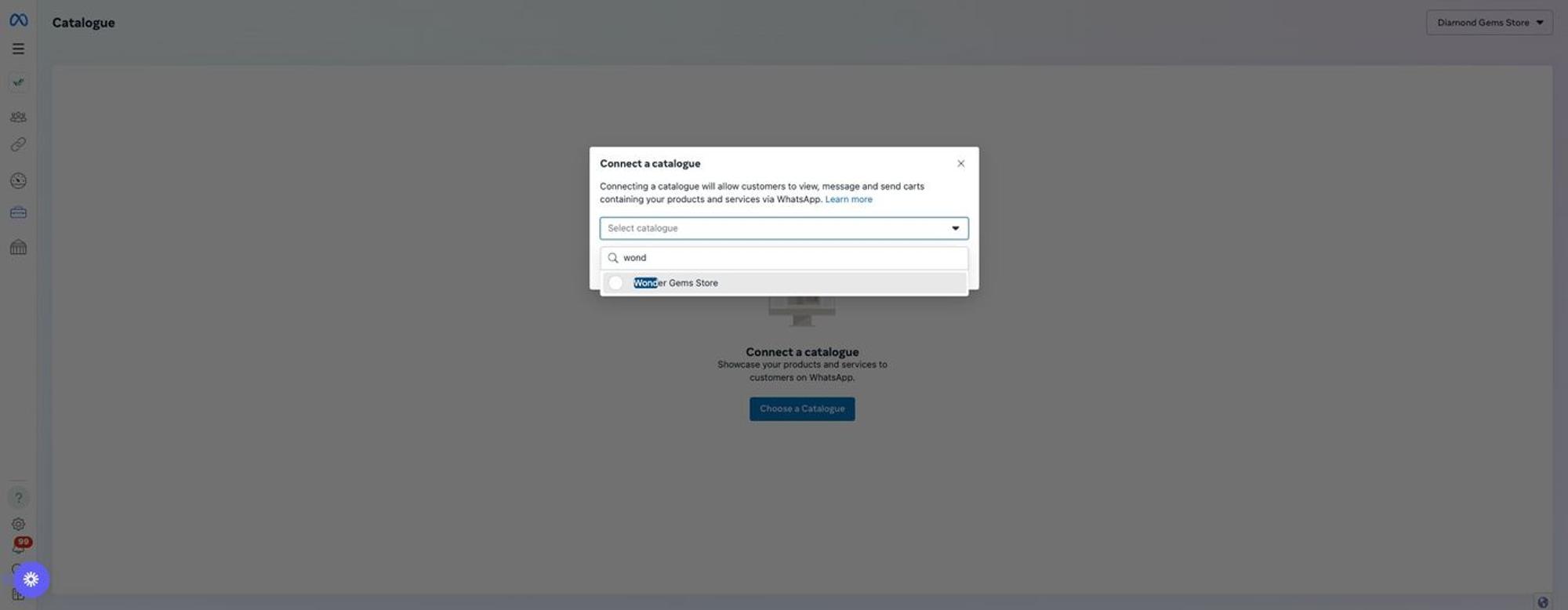
Paso 7: Haz clic en Conectar catálogo
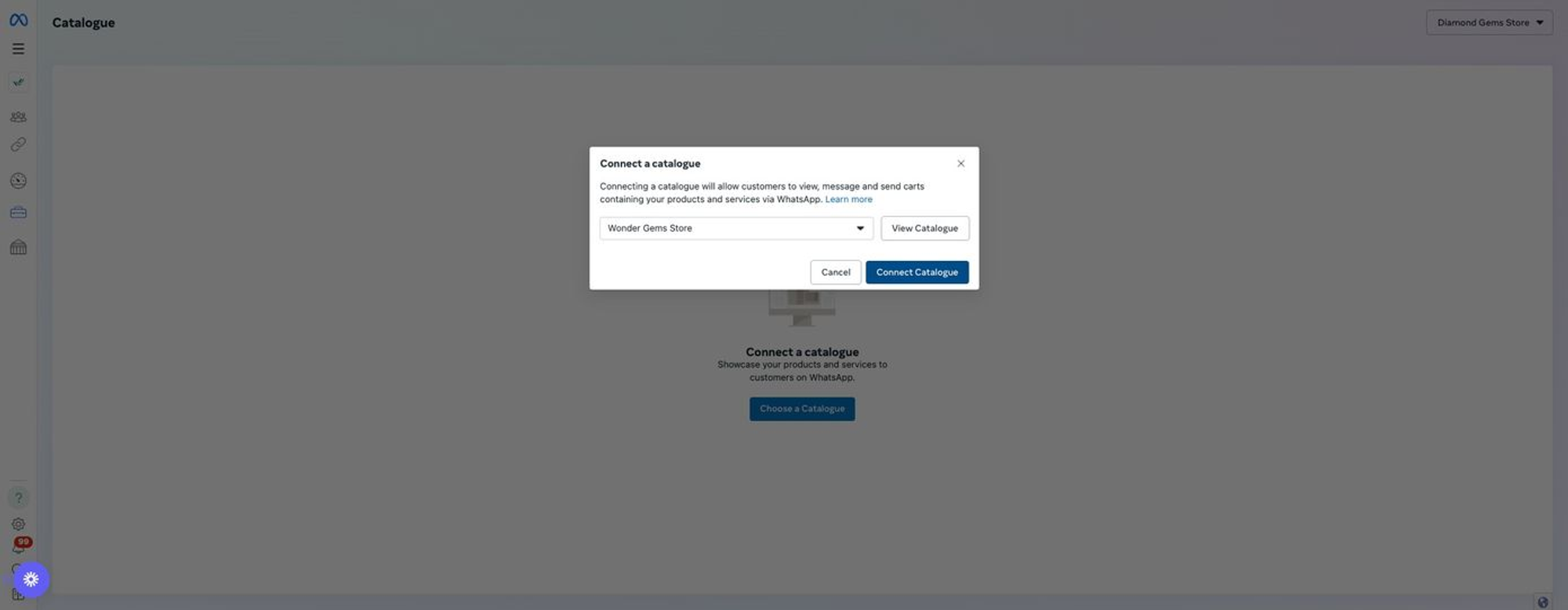
Si no pudiste recuperar el catálogo de productos de tu nuevo canal conectado o si has realizado cambios recientes en tu canal WABA, por favor revisa los siguientes pasos y verifica si tienes el acceso correcto a tu Canal.
Ve a la configuración de integración de negocios
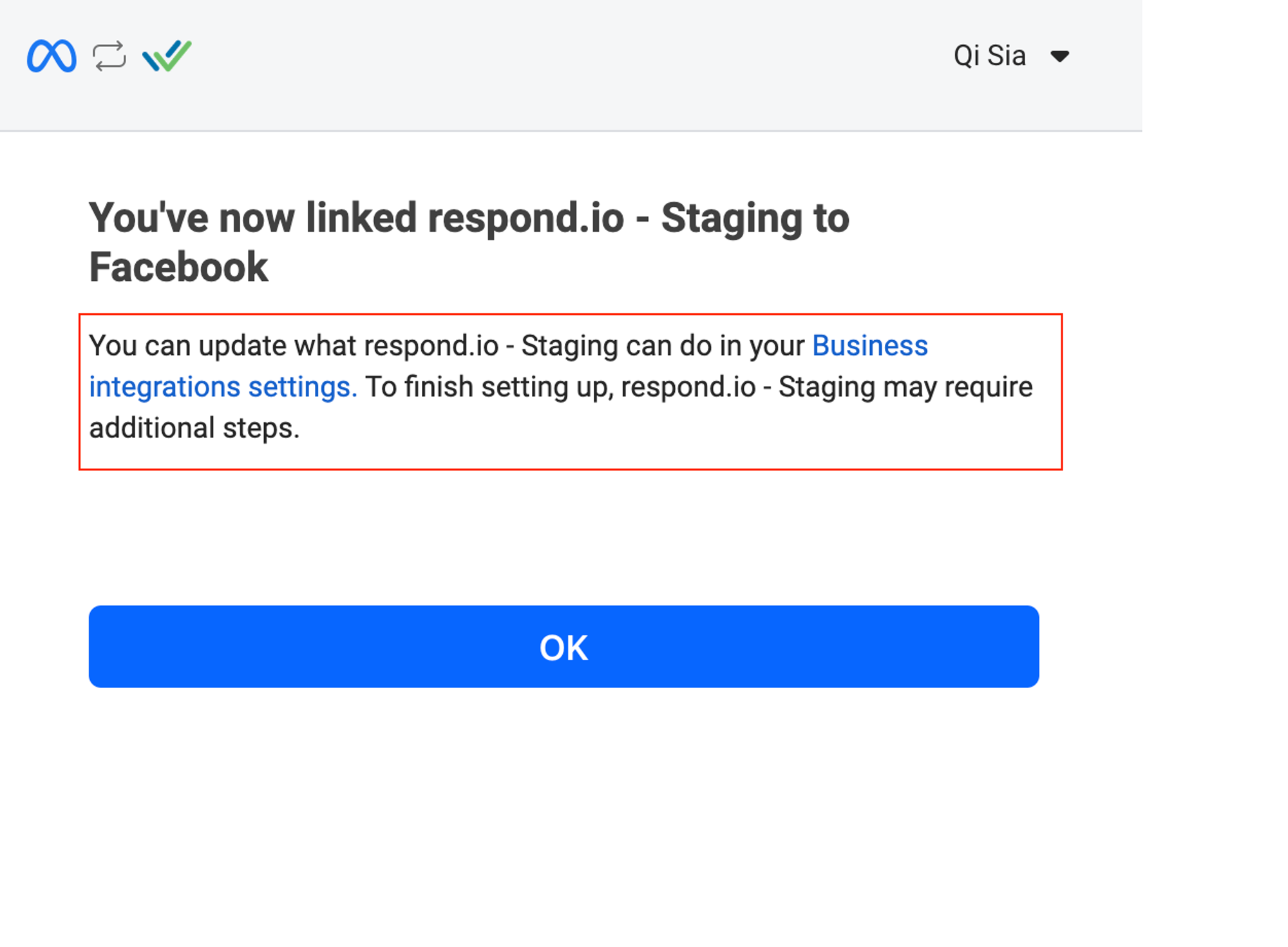
2. Selecciona la aplicación integrada respond.io y haz clic en Ver y editar
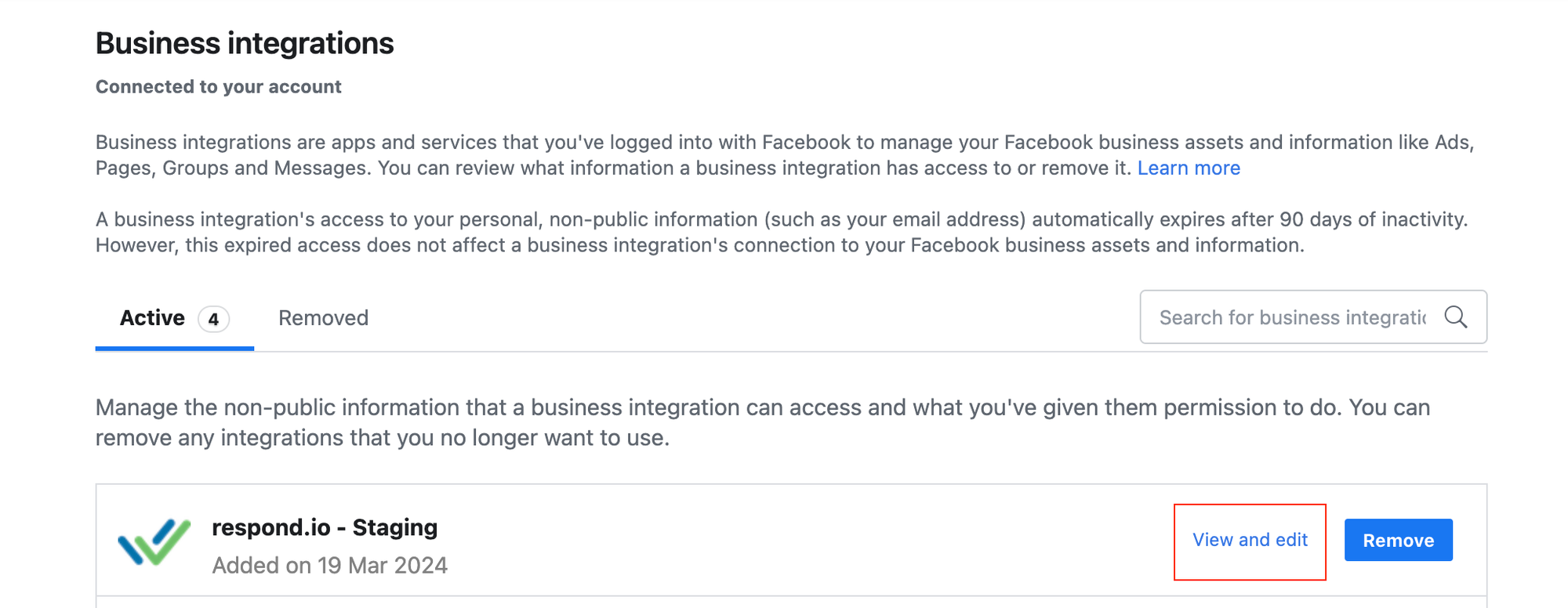
3. Asegúrate de tener acceso para administrar el mismo WABA seleccionado en la lista "Administrar tus cuentas WhatsApp". Si el interruptor está apagado, actívalo para el WABA seleccionado.
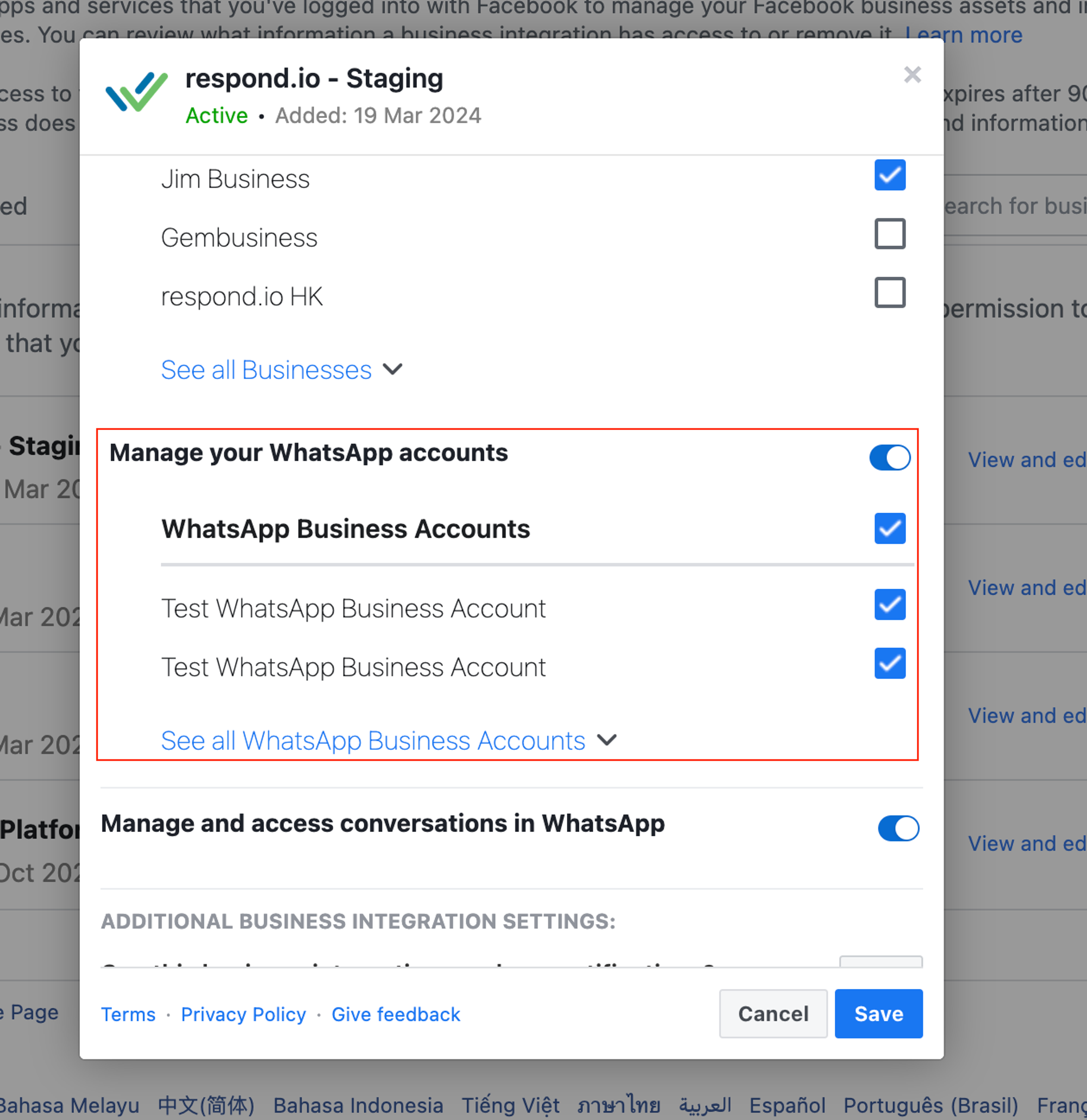
4. Desactiva "Gestiona tus catálogos de productos" si ya intentaste conectar tu catálogo de WhatsApp antes de este paso.
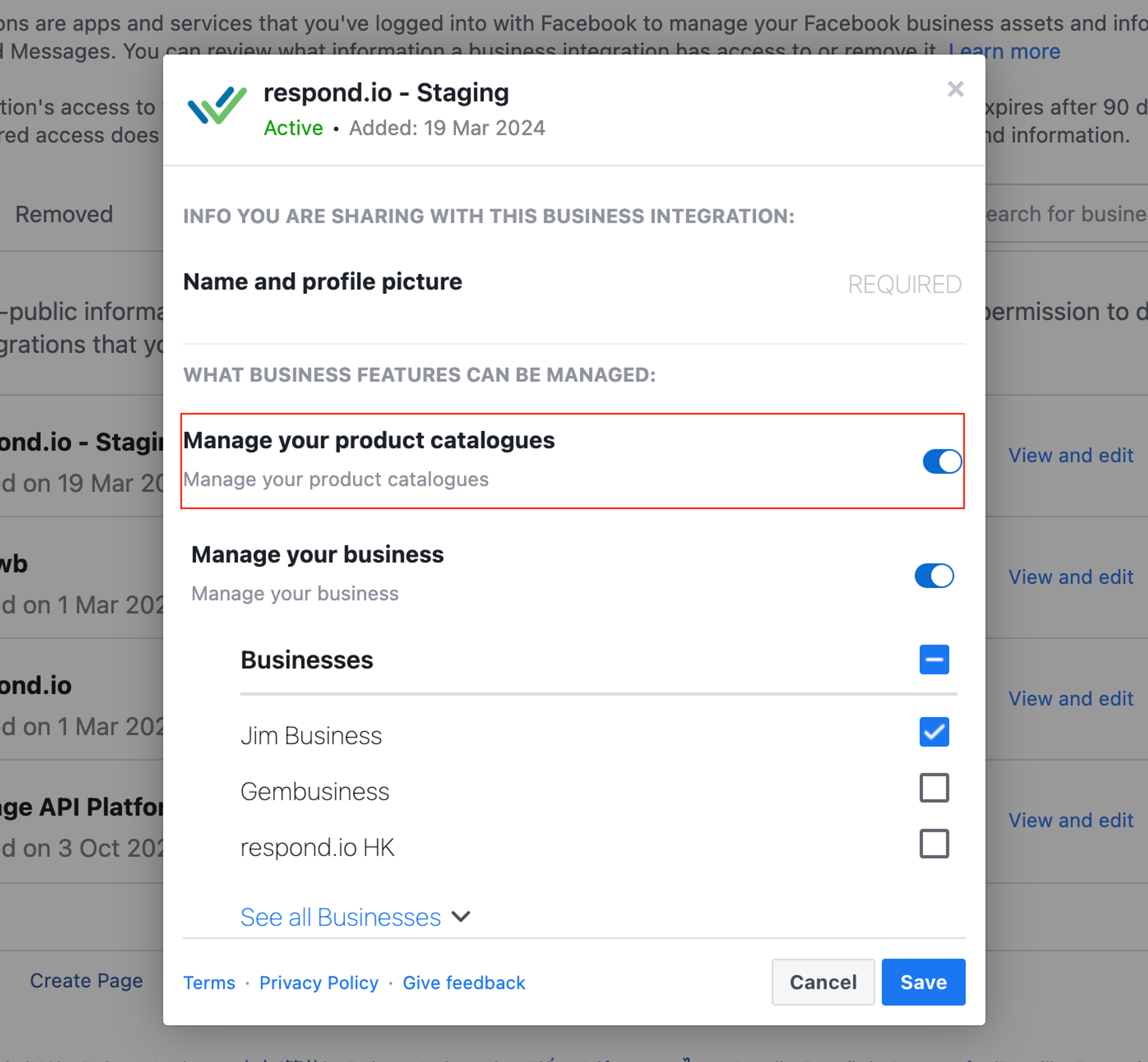
5. Vuelve a la configuración de tu canal > Resolución de problemas y actualiza de nuevo el permiso.
6. Ve a la configuración del canal > Catálogo de Meta-Productos. Inicia sesión de nuevo en Facebook para intentar conectar de nuevo al catálogo de productos.
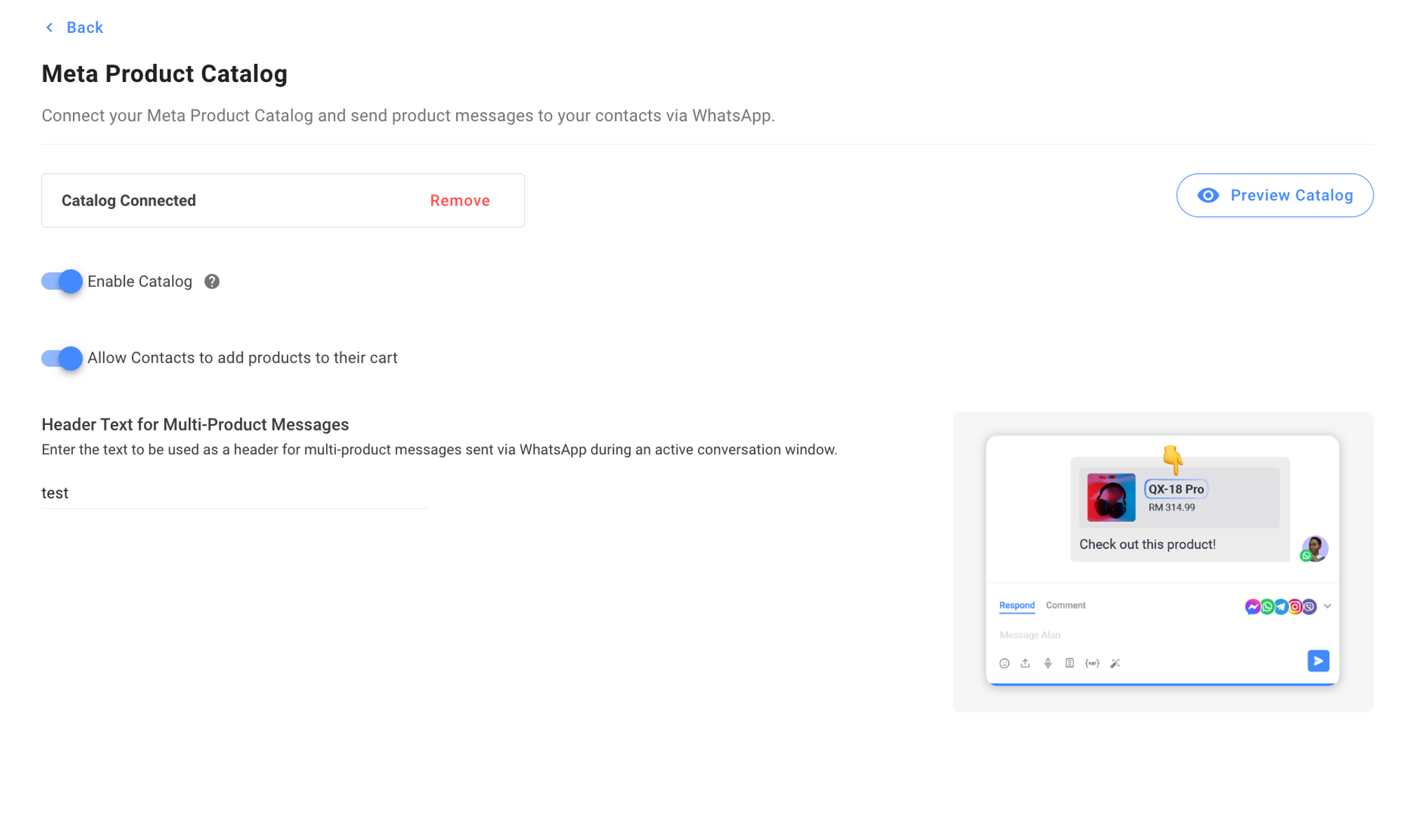
Mi token ha expirado. ¿Qué debo hacer?
Si tu token ha caducado, por favor actualiza tu token de catálogo en tu canal de negocios de WhatsApp en respond.io. Puedes hacer esto desconectándolo y reconectándolo nuevamente.
¿Por qué recibí este mensaje de error “Formulario de cumplimiento de negocios ausente
Si tu negocio opera dentro de India, hay requisitos legales específicos adicionales para vender en WhatsApp. Más información sobre vendiendo en línea en WhatsApp Business Platform en India.




